Page 1

WorkCentre 5016, 5020/B, 5020/DB
Ръководство за
потребителя
XE3025BG0-1
www.xerox.com/support
Page 2
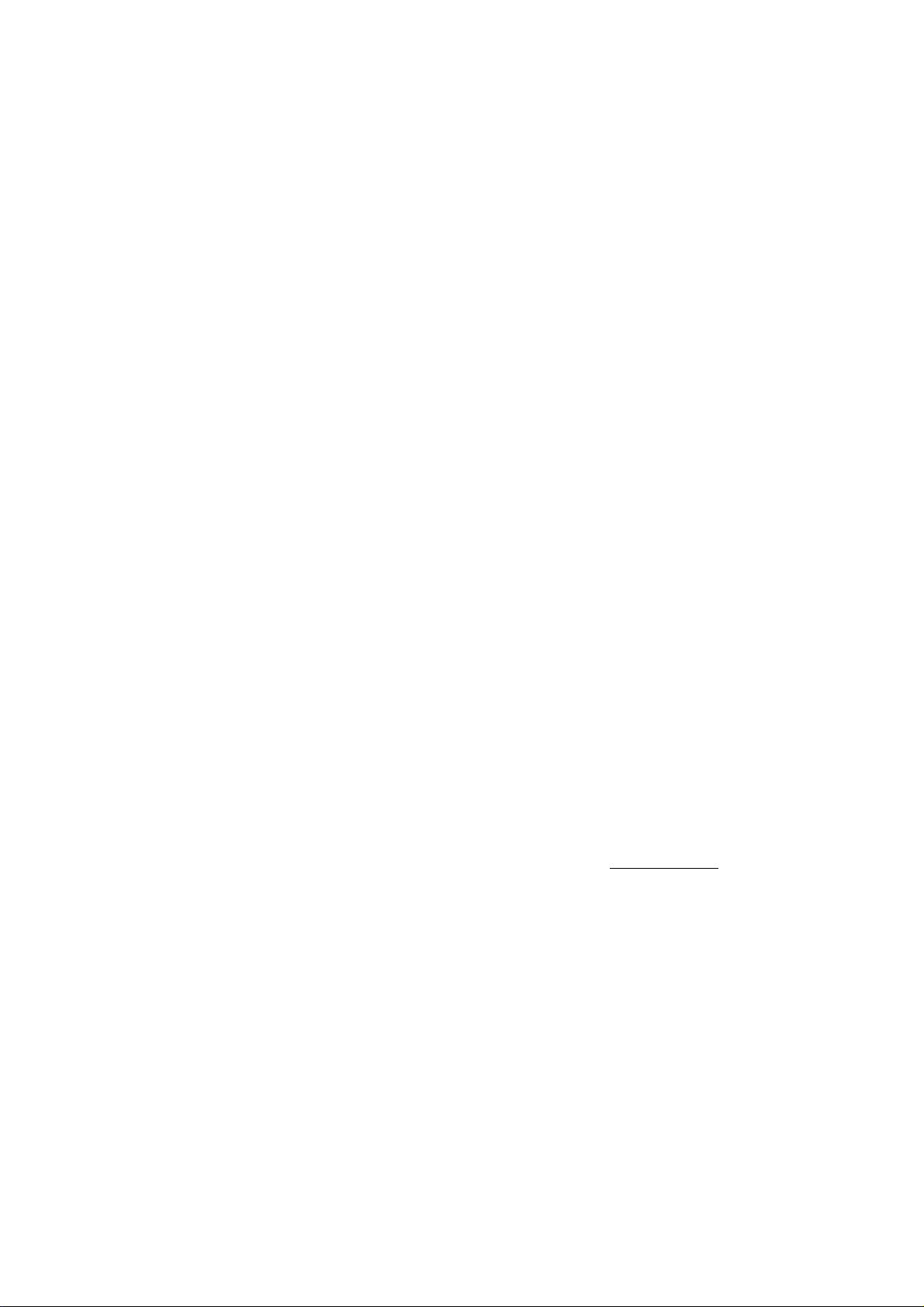
Превод:
Xerox
GKLS European Operations
Bessemer Road
Welwyn Garden City
Hertfordshire
AL7 1BU
UK
© 2008 Fuji Xerox Co., Ltd. Всички права запазени.
Заявената защита на авторско право включва всички форми и съдържания на
защитени с авторско право материали и информация, които понастоящем се допускат
от законодателното и съдебното право или са упоменати по-долу, включително и без
ограничения материали, генерирани от софтуерните програми, които се показват на
екрана,
Xerox
като икони, екранни конфигурации, изгледи и т.н.
®
и всички споменати в тази публикация продукти на Xerox са търговски марки на
Xerox Corporation. С настоящото се признават продуктовите наименования и търговските
марки на други компании.
Информацията в този документ е вярна към момента на неговото публикуване. Xerox
си запазва правото във всеки момент да променя информацията без предизвестие.
Промените и техническите актуализации ще
документацията. За най-актуална информация посетете www.xerox.com
бъдат добавени в следващите издания на
.
Продукти, които са предмет на обичайните експортни разпоредби
Експортът на този продукт е строго ограничен в съответствие със законите, отнасящи се
до валутния и търговски обмен на Япония и/или с експортните нормативи на САЩ. Ако
желаете да изнасяте този продукт, трябва да се снабдите с всички приложими експортни
разрешителни от
японското правителство или негово ведомство и/или с разрешение за
реекспорт от правителството на САЩ или негово ведомство.
Продукти, които са предмет на допълнителни експортни разпоредби
Експортът на този продукт е строго ограничен в съответствие със законите, отнасящи се
до валутния и търговски обмен на Япония и/или с експортните нормативи
на САЩ. Ако ви
е известно, че този продукт ще бъде или е бил използван за разработване, производство
или употреба на каквито и да са оръжия за масово поразяване, включително ядрени,
химически или биологични оръжия, въз основа на делови документ като например
официален договор или информация от вносителя, трябва да
се снабдите с всички
приложими експортни разрешителни от японското правителство или негово ведомство
и/или с разрешение за реекспорт от правителството на САЩ или негово ведомство.
Page 3

Съдържание
1 Преди използване на машината ........................................................7
Xerox Welcome Center (Център за обслужване на клиенти
на Xerox) ..................................................................................................7
Сериен номер.....................................................................................7
Условни означения.................................................................................8
Други източници на информация ..........................................................9
Забележки във връзка с безопасността ...............................................9
ПРЕДУПРЕЖДЕНИЕ - Електрическа безопасност -
информация .....................................................................................10
Безопасност при работа с лазери - информация..........................11
Експлоатационна безопасност - информация...............................11
Техническо обслужване - информация..........................................12
Озон - информация..........................................................................12
За консумативи ................................................................................13
Радиочестотни излъчвания (цифрово устройство от клас A) ......13
Сертификати
за безопасност на изделието ..................................14
Нормативна информация ....................................................................14
Сертификации в Европа (CE) .........................................................14
Съответствие с нормите за опазване на околната среда.................14
САЩ ..................................................................................................14
Неразрешено копиране........................................................................15
Рециклиране и предаване на батерията за отпадъци ......................15
Рециклиране и предаване на устройството за отпадъци .................15
Всички държави, Северна Америка- САЩ/Канада........................15
Европейски съюз..............................................................................16
2 Описание на изделието .....................................................................17
Елементи на машината........................................................................17
Поглед отпред
Поглед във вътрешността...............................................................19
Поглед отзад ....................................................................................20
Панел за управление ...........................................................................21
Дисплей ............................................................................................21
<Бутон/индикатор за превключване на дисплея> .........................21
<Бутон> Копиране............................................................................21
<Бутон> Сканиране..........................................................................22
Цифрова клавиатура .......................................................................22
Бутон <Влизане/излизане> .............................................................22
<Бутон> Икономия на енергия........................................................22
<Бутон> Изчисти всичко..................................................................23
Бутон <Стоп>....................................................................................23
..................................................................................17
3
Page 4
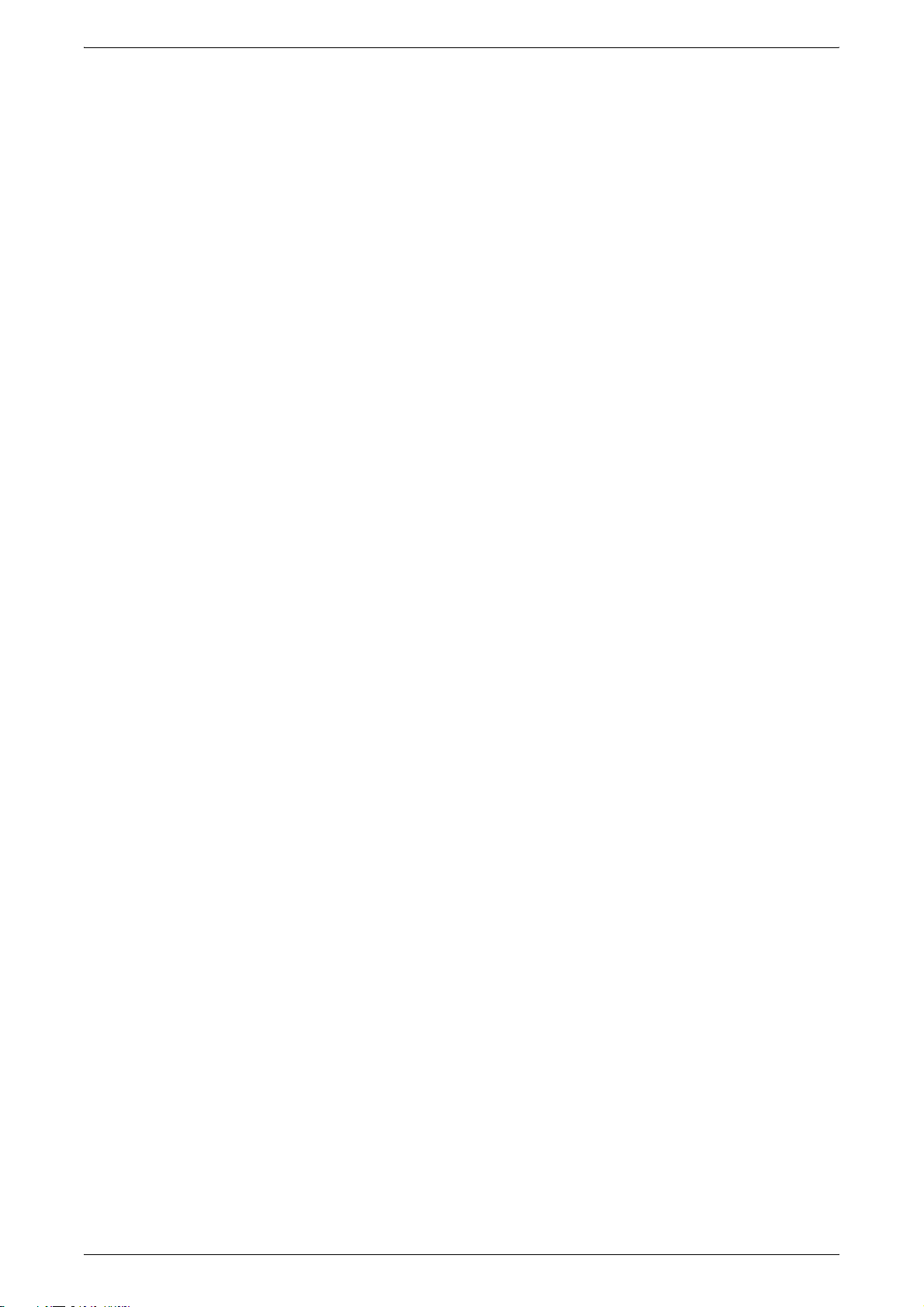
Бутон <Старт>..................................................................................23
<Бутон> Сканирането е приключено..............................................23
Бутон <Paper Supply> (подаване на хартия) .................................24
Схема на машината (мнемосхема) ................................................25
Функции за копиране .......................................................................26
Включване / изключване......................................................................33
Включване ........................................................................................33
Изключване ......................................................................................33
Икономия на енергия.......................................................................34
Рециклирана хартия.............................................................................35
3 Инсталиране на драйверите.............................................................36
Инсталиране на принтерен и скенерен драйвери
(TWAIN драйвер) ..................................................................................36
Инсталиране на приложението за сканиране (модул за
управление на бутоните за сканиране) ..............................................40
4 Зареждане
на хартия .........................................................................42
Поддържани типове и размери хартия...............................................42
Поддържани размери на хартията .................................................42
Поддържани типове хартия ............................................................43
Съхранение и обработване на хартията .......................................43
Зареждане на хартия в тавите ............................................................44
Зареждане на хартия в тава 1 ........................................................44
Зареждане на хартия в тава 2 ........................................................45
Зареждане на хартия в многофункционалната тава ....................46
Смяна на размера и ориентацията на хартията в тавите.................48
Смяна
на размера и ориентацията на хартията в тава 1.............48
Смяна на размера и ориентацията на хартията в тава 2.............50
Смяна на размера и ориентацията на заредената в тавите
хартия ...............................................................................................51
5 Копиране ..............................................................................................55
Процедура за копиране........................................................................55
Зареждане на документи .....................................................................58
Документно стъкло ..........................................................................58
Зареждащо устройство ...................................................................59
Изчистване на всички зададени функции ..........................................59
Прекратяване на задание за копиране...............................................60
Специално копиране ............................................................................60
Копия с 4 (2) страници на лист (копиране на няколко
страници на един лист) ...................................................................60
Копиране на лична карта (копира документ с формата на
лична карта върху лист) ..................................................................67
4
Page 5
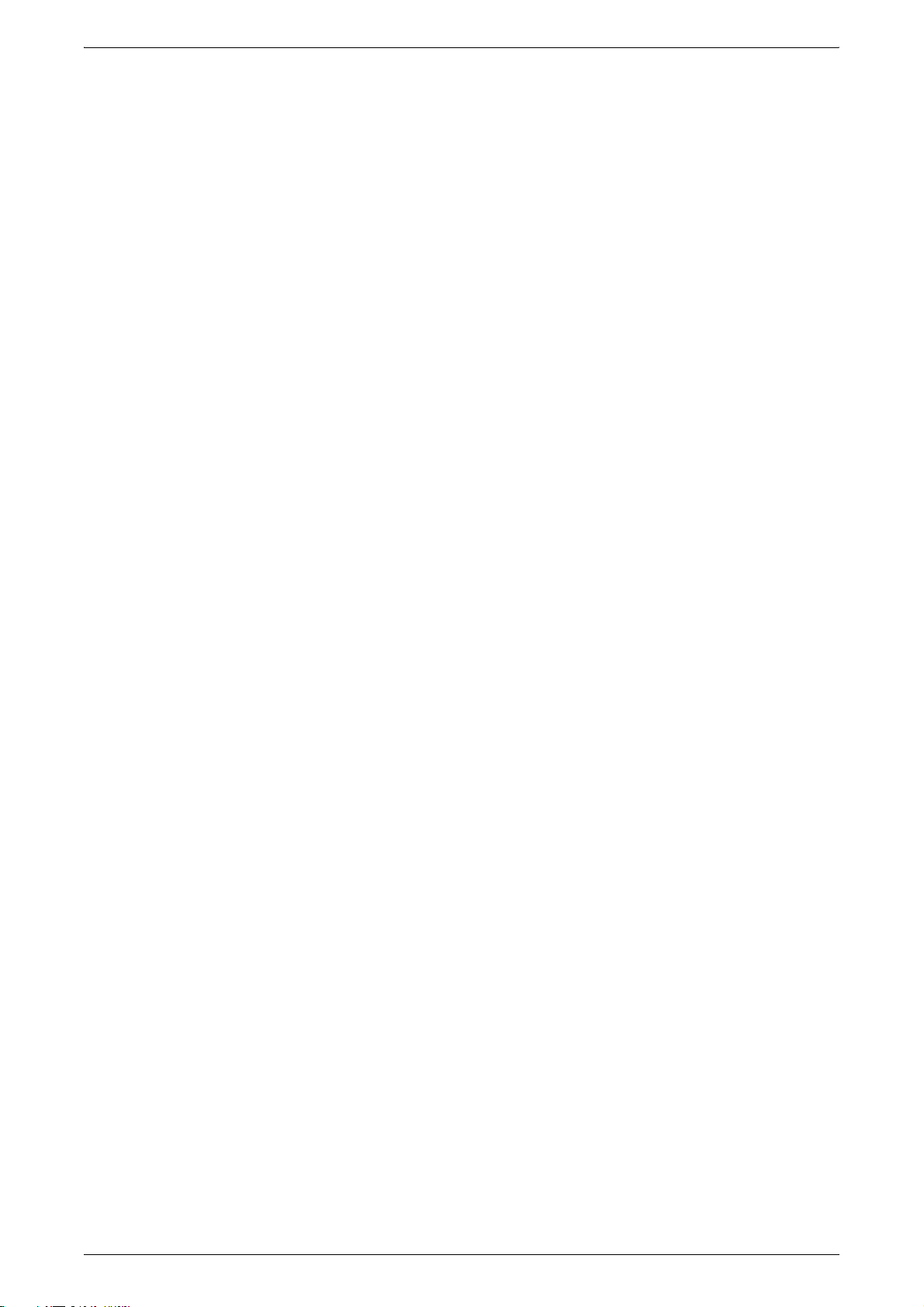
6 Управление на акаунти......................................................................69
Описание на акаунт режимите ............................................................69
Избиране на акаунт режима на машината.....................................69
Режим Единичен акаунт.......................................................................72
Влизане в системата на машината ................................................72
Режим Много акаунти...........................................................................73
Влизане в системата на машината ................................................73
Промяна на паролата ......................................................................75
Задаване на ограничение на заданията за копиране за
потребителски акаунт......................................................................78
Проверка на общия брой направени копия ...................................81
7 Печат .....................................................................................................82
Настройки
на принтера ........................................................................82
Настройка на опциите на принтера................................................82
Задаване на потребителски размер хартия ..................................83
Процедура за печат..............................................................................84
Печат върху хартия с потребителски размер................................85
Прекратяване на задание за печат.....................................................86
8 Сканиране ............................................................................................87
Скенерен драйвер (TWAIN драйвер) и Button Manager
(модул за управление на бутоните за сканиране) .............................87
Процедура за сканиране (с използване на TWAIN драйвера)..........88
Прекратяване на задание за сканиране (TWAIN
драйвер) ..........91
Процедура за сканиране (с използване на Button Manager).............92
Прекратяване на задание за сканиране (Button Manager) ...........94
9 Отстраняване на неизправности .....................................................95
Процедура за изчистване на грешки ..................................................95
Схема на машината (мнемосхема) ...............................................96
Кодове за грешка .............................................................................97
Таблица за отстраняване на неизправности...............................104
Задръстване на хартия ......................................................................109
E1: Задръстване на хартия около фюзера и под левия
страничен капак .............................................................................109
E2: Заседнала хартия под левия
страничен капак. ....................111
E4: Задръстена хартия под левия страничен капак....................112
C1: Задръстване на хартия в тава 1 ............................................113
C2: Задръстване на хартия в тава 2 ............................................113
E3: Задръстване на хартия в тава 2.............................................114
C3: Задръстване на хартия в многофункционалната тава ........115
A1: Задръстване на документи..........................................................116
5
Page 6
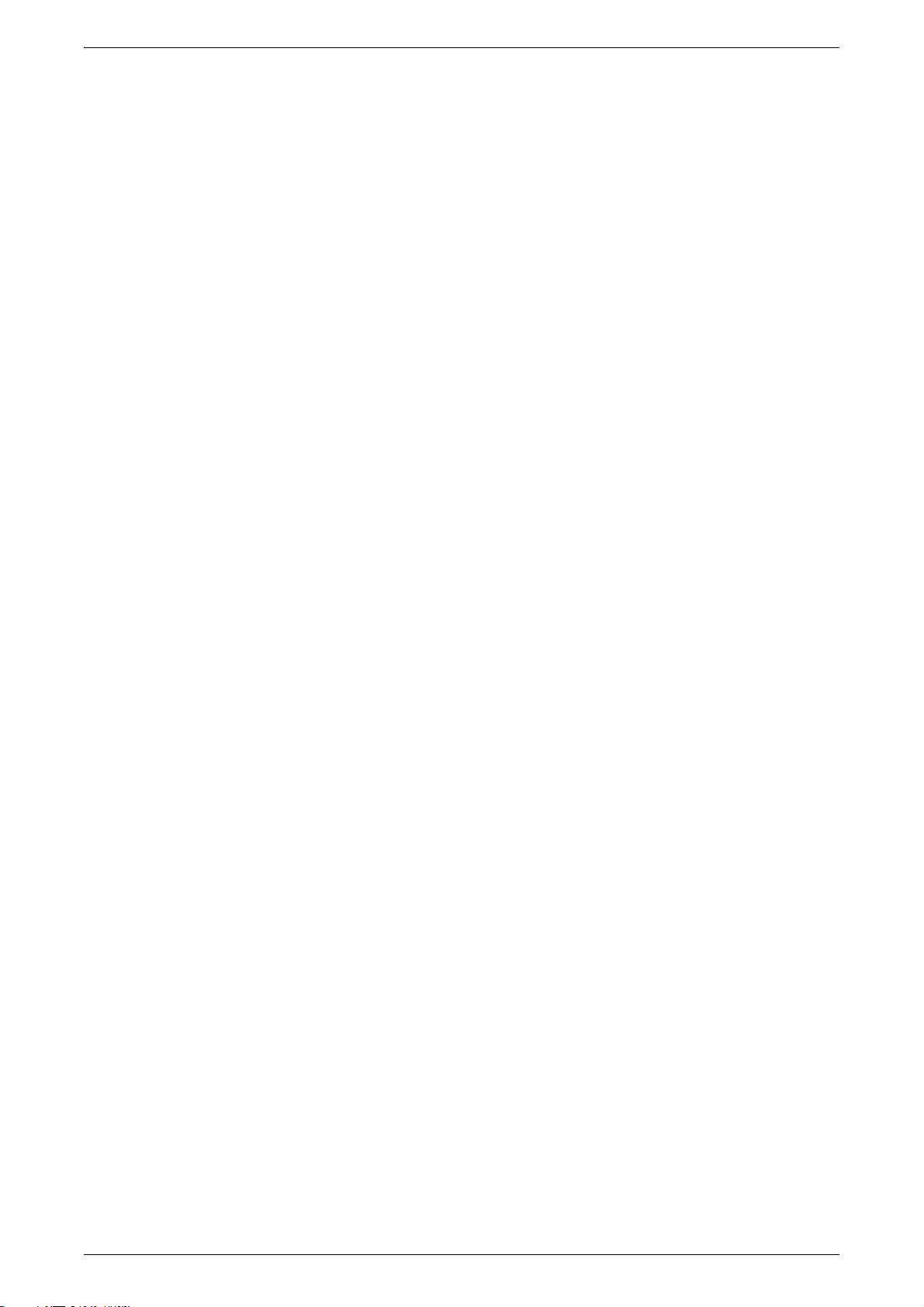
10 Техническо обслужване ..................................................................117
Смяна на консумативи .......................................................................117
Добавяне на тонер в касетата с барабана ..................................118
Подмяна на касетата с барабана.................................................121
Почистване на машината...................................................................123
Външно почистване .......................................................................123
Почистване на капака за документи и документното стъкло .....123
Почистване на филма и стъклото за подаване с
постоянна скорост..........................................................................124
Почистване на ролката на зареждащото устройство .................125
Почистване на зареждащия коротрон..........................................126
11 Приложение .......................................................................................127
Технически характеристики ...............................................................127
Печатно поле..................................................................................130
Системни настройки...........................................................................131
Списък на системните настройки .................................................132
Допълнителни системни настройки
(При избиране на режим Единичен акаунт).................................136
Списък на допълнителните системни настройки
(При избиране на режим Много акаунти).....................................136
Размери на документи, които се разпознават от
зареждащото устройство ..............................................................138
Допълнителни принадлежности (опции) ..........................................139
12 Индекс ................................................................................................140
6
Page 7

1 Преди използване на машината
Добре дошли при семейството продукти WorkCentre на Xerox.
Настоящото ръководство на потребителя предоставя подробна информация,
технически спецификации и процедури за използване на вградените функции
на машината.
Тази глава съдържа информация, с която потребителите трябва да бъдат
запознати, преди да използват машината.
Xerox Welcome Center (Център за обслужване на клиенти
на Xerox)
Ако се нуждаете от съдействие при инсталиране на машината или след това,
посетете уебсайта на Xerox за онлайн решения и поддръжка.
http://www.xerox.com/support
Ако ви е необходимо по-нататъшно съдействие, свържете се с нашите експерти
във Xerox Welcome Center.
При инсталирането на машината може да ви е предоставен телефонният номер
на местен представител. За по-голямо удобство
запишете го на празното място по-долу.
Телефонен номер на Welcome Center или местен представител:
#
Xerox Welcome Center - САЩ: 1-800-821-2797
Xerox Welcome Center - Канада: 1-800-93-XEROX (1-800-939-3769)
Сериен номер
При обаждането в Xerox Welcome Center
ще ви е необходим серийният номер;
който се намира от вътрешната страна
на левия страничен капак, както е
показано на фигурата.
За удобство запишете серийния номер
в празното място долу.
Сериен номер:
при справки в бъдеще, моля
Записвайте си всички кодове за грешки. Тази информация ни помага да
решаваме проблемите по-бързо.
Xerox WorkCentre 5016/5020 - Ръководство за потребителя 7
Page 8

Условни означения
Този раздел описва условните означения, използвани в настоящото
ръководство.
ПРЕДУПРЕЖДЕНИЕ: означава текст, който ви предупреждава за възможност
ВНИМАНИЕ: означава текст, който предупреждава за възможни
Важно: означава важна информация, с която потребителят
Забележка: означава допълнителна информация за операции или
Условни означения
от нараняване.
механични повреди вследствие на определено действие.
трябва да е запознат.
функции.
" ":
означава препратки в рамките на това ръководство
и въведен текст
[ ]: означава стойности и кодове за грешка, появяващи се
на дисплея, както и наименования на менюта, прозорци,
диалогови прозорци, бутони и други елементи, показвани
на компютърен монитор.
< >: означава хардуерни бутони на управляващия панел на
машината и клавиши на компютърна клавиатура.
Този раздел описва
също и термините, използвани в ръководството.
•"Ориентация" се използва за ориентацията на изображението върху
страницата.
•LEF (подаване с дългия ръб)
Зареждане на документи и хартия така, че да се подават в машината с дългата
страна на листа напред.
•SEF (подаване с късия ръб)
Зареждане на документи и хартия така, че да
се подават в машината с късата
страна на листа напред.
LEF ориентация
SEF ориентация
Посока на подаване
на хартията
Посока на подаване
на хартията
•"Хартия" е синоним на "носител" и двете думи са взаимозаменяеми по смисъл.
•"Машина" е синоним на Xerox WorkCentre 5016, 5020/B, 5020/DB. Двата
термина са взаимозаменяеми.
•"Компютър" означава персонален компютър или работна станция.
•"Системен администратор" означава лице, което е отговорно за поддържането
на машината, като
например настройване, инсталиране на драйвери и
управление на софтуера.
Xerox WorkCentre 5016/5020 - Ръководство за потребителя 8
Page 9

Други източници на информация
За тази машина са на разположение и следните източници на информация.
• Ръководство за потребителя
• Ръководство за инсталиране
• Ръководство за бърза употреба
Забележка • Моля, имайте предвид, че на илюстрациите, използвани в това ръководство, е
представена машина с пълна конфигурация, поради което е възможно те да не
съответстват точно на използваната от вас конфигурация на машината.
• Всички използвани в ръководството за потребителя екранни изображения са снети
при използване на операционна система Windows XP.
Забележки във връзка с безопасността
С цел осигуряване на безопасна експлоатация прочетете внимателно тези
бележки, преди да използвате машината.
Други източници на информация
Вашата машина Xerox, както и препоръчваните консумативи, са проектирани и
изпитани така, че да удовлетворяват строги изисквания за безопасност. Това
включва сертифициране от агенции за изпитване на безопасност, както и
съответствие на нормите за опазване на околната среда
внимателно инструкциите по-долу, преди да използвате машината, и при
необходимост ги използвайте за справки, за да осигурите дългосрочна безопасна
експлоатация на машината.
Безопасността и съответствието на нормите за опазване на околната среда,
както и работните характеристики на машината, са проверени с използване само
на материали, произведени от Xerox.
ПРЕДУПРЕЖДЕНИЕ Всички неправомерни изменения, включително
добавяне на нови функции или свързване на външни устройства, могат
да се отразят на валидно стта на сертификатите на машината. За повече
информация се свържете с вашия упълномощен доставчик на услуги.
Предупредителни означения
Всички предупредителни указания, нанесени върху машината или доставени
снея, трябва да се спазват.
ПРЕДУПРЕЖДЕНИЕ Това ПРЕДУПРЕЖДЕНИЕ сигнализира на
. Моля, прочетете
потребителите за зони от машината, в които е
възможно да получат физическо нараняване.
ПРЕДУПРЕЖДЕНИЕ Това ПРЕДУПРЕЖДЕНИЕ сигнализира на
потребителите за зони от машината, съдържащи
нагряти повърхности, които не бива да се докосват.
Xerox WorkCentre 5016/5020 - Ръководство за потребителя 9
Page 10
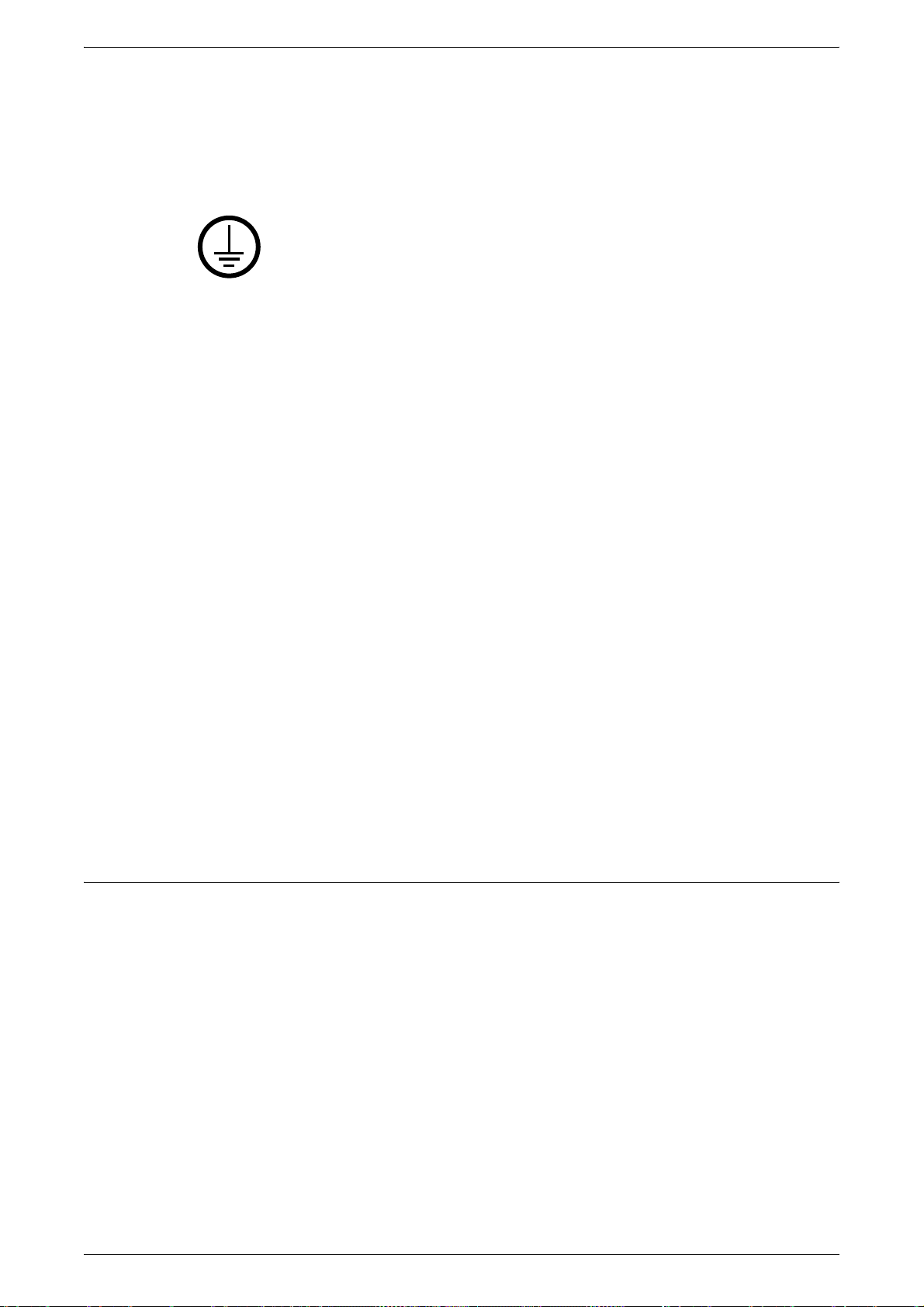
Електрозахранване
Това изделие следва да се включва към типа електрозахранване, посочен
на заводската табелка. Ако не сте сигурни, че вашата електрическа мрежа
удовлетворява изискванията, свържете се с местното електроразпределително
дружество.
Забележки във връзка с безопасността
ПРЕДУПРЕЖДЕНИЕ: Продуктът трябва да бъде свързан към
верига със защитно заземяване.
Продуктът се доставя с щепсел със заземителен щифт. Щепселът влиза само в
заземен електрически контакт. Това е направено за осигуряване на безопасност.
За да избегнете риска от токов удар, повикайте електротехник да подмени
контакта, в случай че не можете да вкарате щепсела в него. Никога не
използвайте преходник за щепсел със заземяване, за да свържете изделието
към контакт без заземителен извод.
Зони, достъпни за оператора
Тази машина е проектирана така, че достъпът на оператора е ограничен само
до безопасни зони. Достъпът до опасните зони е ограничен с капаци или
предпазители, които се свалят само с помощта на инструменти. Никога не
сваляйте тези капаци или предпазители.
Техническо обслужване
Всички процедури по обслужването, които се извършват от оператора,
са описани в доставената с машината потребителска документация. Не
извършвайте обслужващи процедури, които не са описани в тази документация.
Почистване на машината
Преди почистване на машината извадете захранващия кабел от контакта. Винаги
използвайте материали, препоръчани за тази машина. Използването на други
материали може да доведе до влошаване на експлоатационните характеристики,
а е възможно и да предизвика опасна ситуация. Не използвайте аерозолни
почистващи средства. При определени условия те могат да бъдат експлозивни
или леснозапалими
.
ПРЕДУПРЕЖДЕНИЕ - Електрическа безопасност - информация
Z Използвайте само доставения с машината захранващ кабел.
Z Включете захранващия кабел директно, в лесно достъпен, заземен
електрически контакт. Не използвайте разклонители или удължители.
Ако не знаете дали контактът е заземен, консултирайте се с квалифициран
електротехник.
Z Неправилното свързване на заземителната верига на изделието може да
доведе до токов удар.
X Не разполагайте
захранващия кабел или да се спъне в него.
X Не изолирайте и не изключвайте електрическите или механичните
блокировки.
X Не закривайте вентилационните отвори.
X Никога не пъхайте каквито и да било предмети в процепите или отворите на
машината.
Xerox WorkCentre 5016/5020 - Ръководство за потребителя 10
машината на места, където някой може да стъпи върху
Page 11

Забележки във връзка с безопасността
Z Ако се случи някое от долуизброените събития, незабавно изключете
машината от захранването и извадете захранващия кабел от контакта.
За отстраняване на проблема повикайте местния упълномощен сервизен
представител.
- Машината издава необичайни шумове или миризма.
- Захранващият кабел е повреден или протрит.
- Задействал се е автоматичен прекъсвач, стопяем предпазител или друго
защитно устройство
- Вътре в машината се е разляла течност.
- Машината е изложена на въздействието на вода.
- Има повредени части от машината.
Пълно прекъсване на захранването
Пълното прекъсване на захранването на машината се осъществява чрез
захранващия кабел. Той е свързан към задната част на корпуса посредством
щекер. За да
този кабел от мрежовия контакт.
прекъснете всякакво електрозахранване на машината, извадете
в мрежовото захранване.
Безопасност при работа с лазери - информация
ВНИМАНИЕ: Използването на органи за управление, извършването на
настройки или изпълнението на процедури, различни от описаното тук,
може да доведе до опасно излагане на светлинно излъчване.
Относно безопасността от лазерно излъчване, устройството съответства на
експлоатационните стандарти, определени от правителствени, национални и
международни агенции, като лазерно устройство от клас 1. То не излъчва
светлина, тъй като лъчът остава в напълно затворено пространство през всички
фази на експлоатация и обслужване.
Експлоатационна безопасност - информация
За да гарантирате продължителна безопасна работа на вашата машина Xerox,
винаги следвайте тези указания за безопасност.
Спазвайте следното:
• Винаги свързвайте машината към правилно заземен контакт. Ако не сте
сигурни, погрижете се контактът да бъде проверен от квалифициран
електротехник.
опасна
• Машината трябва да бъде свързана към инсталация със защитно заземяване.
Машината се доставя с щепсел със заземителен щифт. Щепселът влиза само
в заземен електрически контакт. Това е направено за осигуряване
безопасност. За да избегнете риска от токов удар, повикайте електротехник да
подмени контакта в случай че не можете да вкарате щепсела в него. Никога не
използвайте щепсел без заземителен извод за свързване на машината към
мрежов контакт.
• Винаги спазвайте всички предупреждения и инструкции, означени върху
машината или предоставени с
• Винаги разполагайте машината в зони с достатъчна вентилация и
пространство за обслужване. За минималните необходими размери на
пространството вижте инструкцията за инсталиране.
Xerox WorkCentre 5016/5020 - Ръководство за потребителя 11
нея.
на
Page 12

• Винаги използвайте материали и консумативи, предназначени специално за
вашето Xerox устройство. Използването на неподходящи материали може да
доведе до влошаване на работата му.
• Преди почистване винаги изваждайте захранващия кабел от контакта.
Не правете следното:
• Никога не използвайте щепсел без заземителен извод за свързване на
машината към мрежов контакт.
• Никога не се опитвайте да извършвате обслужващи процедури, които не са
изрично описани в потребителската документация.
• Машината не бива да се вгражда, освен ако не е осигурена необходимата
вентилация. За повече информация се свържете с
местен представител.
• Никога не сваляйте капаци или предпазители, които са закрепени с винтове.
Под такива капаци няма зони, подлежащи на обслужване от оператора.
• Никога не разполагайте машината близо до радиатор или друг източник
на топлина.
Забележки във връзка с безопасността
вашия упълномощен
• Никога не вкарвайте каквито и да било предмети във вентилационните отвори.
• Никога не
механичните блокировки.
• Никога не работете с машината, ако забележите необичайни звуци или
миризми от нея. Вместо това извадете захранващия кабел от контакта и се
свържете с местния сервизен представител на Xerox или с фирмата, която
поддържа машината ви.
изолирайте и не "лъжете" която и да било от електрическите или
Техническо обслужване - информация
Не се опитвайте да извършвате обслужващи процедури, които не са изрично
описани в доставената с машината потребителска документация.
• Не използвайте аерозолни почистващи средства. Използването на средства
за почистване, които не са одобрени, може да причини влошаване на
експлоатационните характеристики на машината, както и да създаде опасни
ситуации.
• Използвайте консумативи и
потребителската документация. Пазете всички тези материали далеч от деца.
• Не сваляйте капаци или предпазители, които са закрепени с винтове. Зад тях
няма части, които подлежат на обслужване и ремонтиране от вас.
почистващи материали само както е описано в
• Не извършвайте процедури по обслужване, за които не сте обучени от
упълномощен местен представител или които не са изрично описани в
потребителските ръководства.
Озон - информация
При нормална работа машината отделя озон. Той е по-тежък от въздуха
и количеството му зависи от обема на извършената работа (копиране).
Монтирайте системата в добре проветримо помещение.
Ако ви е нужна допълнителна информация за озона, поискайте публикацията на
Xerox със заглавие "Факти за озона" (инвентарен номер 610P64653) като се
обадите на телефон 1-800-828-6571
свържете с вашия местен представител на Xerox.
Xerox WorkCentre 5016/5020 - Ръководство за потребителя 12
за САЩ и Канада. За други пазари се
Page 13

За консумативи
• Съхранявайте всички консумативи в съответствие с указанията, дадени на
опаковките им.
• Използвайте метла или влажна кърпа, за да изчистите разсипан тонер.
Вникакъв случай не използвайте за целта прахосмукачка.
• Пазете контейнера с тонер далеч от деца. В случай на случайно поглъщане на
тонер от дете, накарайте го да изплюе тонера,
което да изпие вода. Незабавно се свържете с лекар.
• При добавяне на тонер в барабанната касета внимавайте той да не се
разсипе. При разсипване на тонера избягвайте контакт с облеклото, кожата,
очите и устата, както и вдишването на тонер.
Забележки във връзка с безопасността
да изплакне устата с вода, след
• Ако тонерът се разсипе върху
сапун и вода.
• В случай на попадане на парченца тонер в очите, обилно ги измийте с вода в
продължение на минимум 15 минути, докато дразненето изчезне. Свържете се
с лекар, ако е необходимо.
• При вдишване на парченца тонер преместете се на място с
промийте устата с вода.
• В случай на поглъщане на тонер изплюйте го, изплакнете устата и изпийте
голямо количество вода, след което незабавно се свържете с лекар.
вашата кожа или облеклото, измийте ги със
чист въздух и
Радиочестотни излъчвания (цифрово устройство от клас A)
Европейски съюз
ПРЕДУПРЕЖДЕНИЕ За да се допусне това изделие да работи в
непосредствена близост до промишлено научно и медицинско (ISM)
оборудване, може да се наложи ограничаване на външното излъчване
на ISM оборудването или предприемане на специални мерки за
потискането му.
Ако на това устройство бъдат направени промени или модификации, които не са
изрично одобрени от
правото на потребителя да работи с него.
Xerox Corporation, това може да доведе до отнемане на
ПРЕДУПРЕЖДЕНИЕ Това изделие е от клас А. В домашна среда то може да
причини радиочестотни смущения, при което от потребителя може да се
изиска вземане на подходящи мерки.
САЩ
ЗАБЕЛЕЖКА: Тов а устройство е изпитано и е установено, че съответства на
ограниченията за цифрово устройство Клас А съгласно Част 15 от Правилата
на FCC. Тези ограничения са предназначени да осигурят защита, в разумни
граници, срещу вредни смущения, когато устройството се използва в работна
среда. Устройството генерира, използва и може да излъчва радиочестотна
енергия
ръководството, може да причини вредни смущения в радиочестотните
комуникации. Работата с устройството в жилищни зони е възможно да
причини вредни смущения. В такъв случай потребителят е длъжен да ги
отстрани за своя сметка.
Ако на това устройство бъдат направени промени или
изрично одобрени от Xerox Corporation, това може да доведе до отнемане на
правото на потребителя да работи с него.
Xerox WorkCentre 5016/5020 - Ръководство за потребителя 13
и, ако не е инсталирано и експлоатирано в съответствие с
модификации, които не са
Page 14
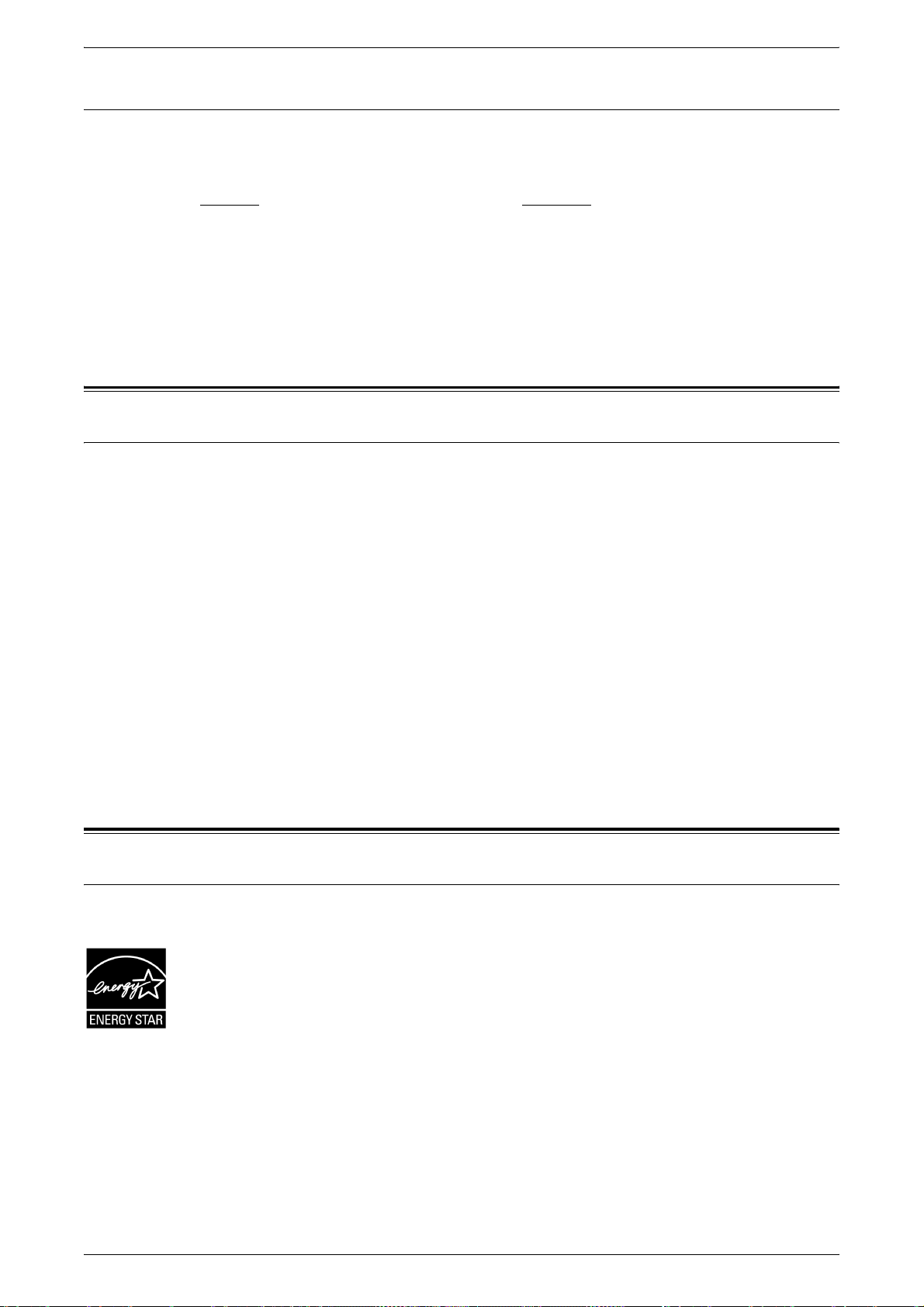
Сертификати за безопасност на изделието
Това изделие е сертифицирано от следните агенции в съответствие с
изброените стандарти за безопасност.
Агенция Стандарт
TUV Rheinland UL60950-1 1st (2003) (САЩ/Канада)
CQC IEC60950-1 Издание 1 (2001)
Изделието е произведено с прилагане на система за контрол на качеството,
сертифицирана по ISO9001.
Нормативна информация
Сертификации в Европа (CE)
Знакът CE, приложен към това изделие, означава представена от Xerox
декларация за съответствие със следните директиви на ЕС от посочените дати:
Нормативна информация
12 декември 2006 г.: Директива на Съвета 2006/95/EC с поправките. Сближаване
на законодателствата на страните-членки по отношение на нисковолтовото
оборудване.
15 декември 2004 г.: Директива на Съвета 2004/108/EC с поправките.
Сближаване на законодателствата на страните-членки
електромагнитната съвместимост.
9 март 1999 г.: Директива 99/5/EC на Съвета относно радиооборудване и крайни
устройства за телекомуникации, и взаимното признаване на тяхното
съответствие.
Пълната декларация за съответствие, определяща съответните директиви и
свързаните с тях стандарти, може да се получи от вашия представител на
XEROX Limited.
по отношение на
Съответствие с нормите за опазване на околната среда
САЩ
ENERGY STAR
Като партньор в програмата ENERGY STAR®, Xerox Corporation/Fuji Xerox е
установила, че основната конфигурация на това изделие съответства на
указанията на ENERGY STAR за енергийна ефективност.
ENERGY STAR и СИМВОЛЪТ НА ENERGY STAR са регистрирани търговски
марки в САЩ.
Програмата за оборудване за изображения ENERGY STAR е съвместна
инициатива между правителствата на САЩ, Европейския съюз и Япония, и
производителите на оборудване за изображения, насочена към налагането на
енергийно ефективни копирни машини, принтери, факсове и многофункционални
устройства. Намаляването на консумацията на енергия от изделията спомага за
борбата със смога, киселинните дъждове и дългосрочните климатични
изменения, като спестява емисии на вредни вещества от производството на
електрическа енергия.
Xerox WorkCentre 5016/5020 - Ръководство за потребителя 14
Page 15

Неразрешено копиране
Копирането на някои документи може да не е разрешено във вашата страна.
На виновните за такова копиране могат да бъдат наложени наказания като глоба
или затвор.
• Банкноти
• Банкови платежни документи и чекове
• Банкови и правителствени акции и облигации
• Паспорти и идентификационни карти
Неразрешено копиране
• Защитени от авторско право материали или търговски марки без
на собственика
• Пощенски марки и други оборотни кредитно-парични документи
Този списък не е изчерпателен и съставителят не поема отговорност за неговата
пълнота или точност. При съмнения се консултирайте с юрист.
съгласието
Рециклиране и предаване на батерията за отпадъци
Всички батерии трябва да бъдат предавани за отпадъци в съответствие с
местното законодателство.
С цел икономия на намаляващите природни ресурси Xerox използва повторно
презареждаемите батерии, употребявани в този продукт, след връщането му.
Тези батерии могат да се използват повторно с цел рециклиране на материали
и възстановяване на енергия.
Рециклиране и предаване на устройството за отпадъци
Всички държави, Северна Америка- САЩ/Канада
Xerox прилага световна система за обратно приемане и повторна употреба/
рециклиране на изделията. За да проверите дали това изделие на Xerox е
включено в програмата, се свържете с вашия търговски представител на Xerox
на тел. (1-800-ASK-XEROX). За повече информация относно програмите на Xerox
за опазване на околната среда, посетете www.xerox.com/environment.
Ако вие организирате предаването за отпадъци
устройство на Xerox, имайте предвид, че то може да съдържа лампа или лампи с
живак, както и възможно олово, перхлорати и други материали, чието предаване
за отпадъци може да е нормативно регулирано с оглед опазването на околната
среда. Наличието на тези вещества е в пълно съответствие със
нормативи, действащи в момента на излизане на устройството на пазара. За
информация относно рециклирането и предаването за отпадъци се свържете с
местните власти. В САЩ можете също да направите справка с уебсайта на
Electronic Industries Alliance (Алианс на производителите на електроника):
www.eiae.org <http://www.eiae.org>.
Перхлоратни вещества - Това изделие може да съдържа един или повече
елементи
може да е предмет на специални изисквания. Вижте:
www.dtsc.ca.gov/hazardouswaste/perchlorate.
Xerox WorkCentre 5016/5020 - Ръководство за потребителя 15
, съдържащи перхлорати, като например батерии. Боравенето с тях
на вашето излязло от употреба
световните
Page 16
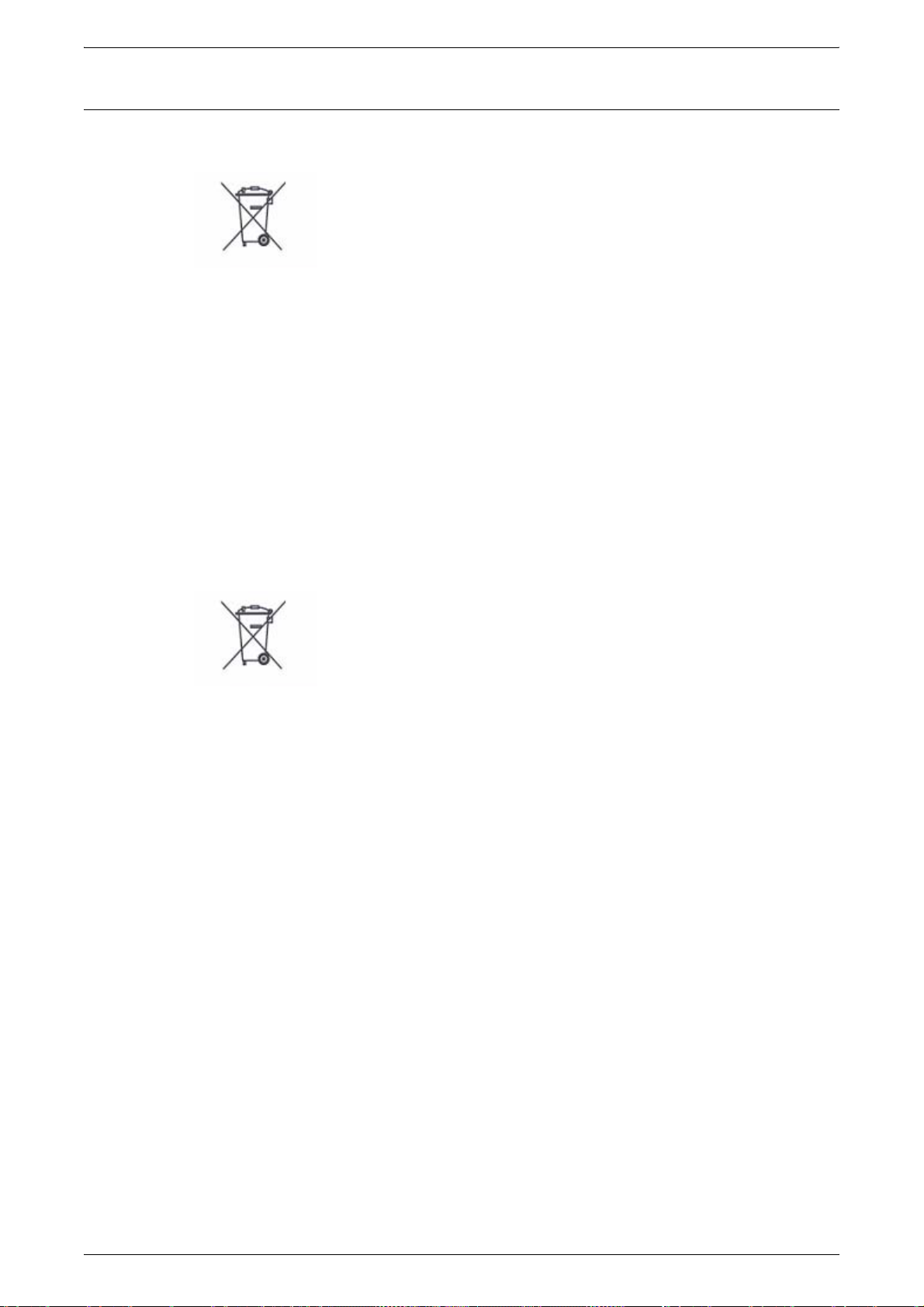
Европейски съюз
WEEE Домакински уред
Рециклиране и предаване на устройството за отпадъци
Наличието на този символ върху закупеното от вас изделие
означава, че изделието не бива да се изхвърля заедно с потока
на битовите отпадъци. В съответствие с европейското
законодателство, излезлите от експлоатация електрически и
електронни изделия, които подлежат на изхвърляне, трябва да
се разделят от битовите отпадъци.
Домакинствата в страните-членки на
електрически и електронни изделия безплатно в предназначените за това
събирателни пунктове. За информация се свържете с местния орган,
контролиращ изхвърлянето на отпадъци.
В някои страни-членки, когато закупите ново изделие, местният търговец на
дребно може да е задължен за приеме обратно старото такова безплатно.
Запитайте
Преди да изхвърлите притежаваното от вас изделие се свържете с вашия местен
търговец или представител на Xerox, за да получите информация за обратното
приемане на изделия, излезли от употреба.
търговеца за допълнителна информация.
ЕС могат да връщат използваните
WEEE Бизнес устройства и уреди за специалисти
Наличието на този символ върху закупеното от вас изделие
означава, че изделието трябва да се изхвърли в съответствие с
утвърдените във вашата страна процедури. В съответствие с
европейското законодателство, изхвърлянето на излезлите от
експлоатация електрически и електронни изделия трябва да се
извършва по установени процедури.
Домакинствата в страните-членки на ЕС
електрически и електронни изделия безплатно в предназначените за това
събирателни пунктове. За информация се свържете с местния орган,
контролиращ изхвърлянето на отпадъци.
могат да връщат използваните
Xerox WorkCentre 5016/5020 - Ръководство за потребителя 16
Page 17
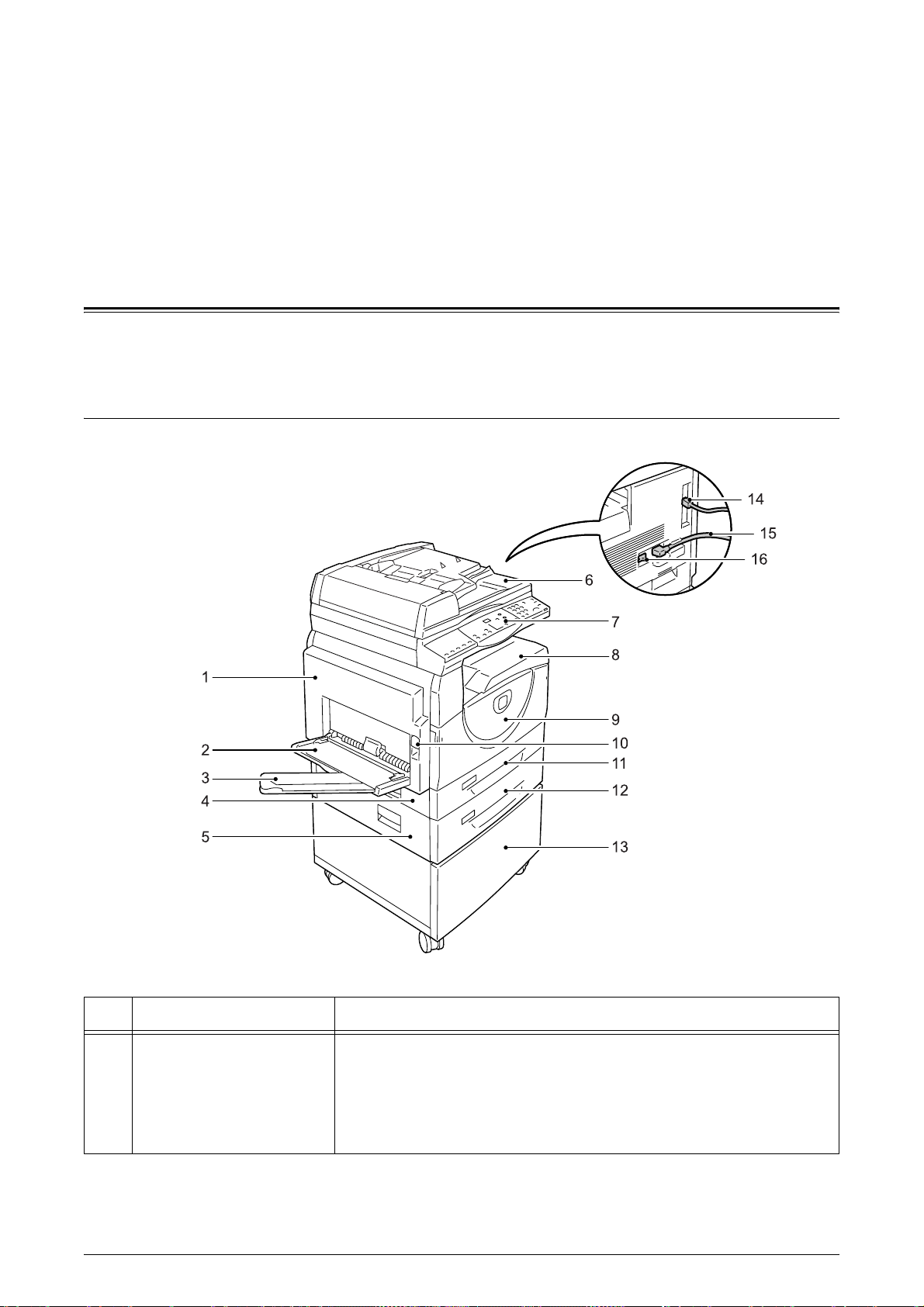
2 Описание на изделието
Тази глава описва всички елементи на машината, обяснява как се включва и
изключва и дава информация за използването на рециклирана хартия.
Елементи на машината
Този раздел описва елементите на машината и техните функции.
Поглед отпред
№ Елемент Функция
1 Ляв страничен капак Отворете този капак, когато хартия се задръсти в машината и
когато сменяте консумативи.
За информация как се изчиства задръстена хартия вижте
"Задръстване на хартия" (P.109).
За информация как се сменят консумативи вижте "Смяна на
консумативи" (P.117).
Xerox WorkCentre 5016/5020 - Ръководство за потребителя 17
Page 18

Елементи на машината
№ Елемент Функция
2 Многофункционална тава Поема хартия със стандартни и с нестандартни размери. В нея се
зарежда и специална хартия като картон или други специални
хартии, които не могат да се заредят в тави 1 и 2.
За повече информация относно поддържаните типове хартия и капацитета
на многофункционалната тава (байпаса), вижте "Поддържани типове
размери хартия" (P.42).
3 Удъ лжител Поддърж а хартията, заредена в многофункционалната тава. Преди
да заредите хартия в тази тава, изтеглете удължителя.
4 Капак за достъп 1 Отворете този капак за изчистване на задръстена хартия в и около
тави 1 и 2.
За информация как се изчиства задръстена хартия вижте "Задръстване на
хартия" (P.109).
и
5 Капак за достъп 2 Отворете
този капак за изчистване на задръстена хартия в и около
тава 2.
Забележка • Капакът за достъп 2 е част от тава за хартия 2 (опция).
За информация как се изчиства задръстена хартия вижте "Задръстване на
хартия" (P.109).
6 Подаващо устройство Автоматично зарежда документите, поставени за сканиране с цел
копиране или само сканиране.
Забележка • Устройството за подаване на документи може да липсва в
зависимост от използвания модел на машината.
7 Панел за управление Състои се от дисплей, схема на машината (мнемосхема), бутони и
индикатори.
За информация относно панела за управление вижте "Панел за
управление" (P.21).
8 Изходна тава В нея излизат копията и разпечатките, с лицето надолу.
9 Преден капак Отворете този капак за сменяне на касетата с барабана и за
добавяне на тонер.
10 Ключалка
на левия
Издърпайте тази ключалка, за да отворите левия страничен капак.
страничен капак
11 Тава 1 Поема стандартен размер хартия. Събира до 250 листа обикновена
хартия.
За повече информация относно поддържаните типове хартия и капацитета
на тавите вижте "Поддържани типове и размери хартия" (P.42).
12 Тава за хартия 2 (опция) Допълнителна тава, която може да се
използва като тава 2. Поема
стандартен размер хартия. Събира до 500 листа обикновена
хартия.
Забележка • Тавата за хартия 2 е допълнителна принадлежност (опция).
За повече информация относно поддържаните типове хартия и капацитета
на тавите вижте "Поддържани типове и размери хартия" (P.42).
13 Платформа (опция) Повдига и стабилизира машината за оптимално използване.
Монтираните мебелни колела позволяват лесно преместване на
машината.
Забележка • Платформата е допълнителна принадлежност (опция).
14 Гнездо за USB интерфейс Служи за свързване на USB кабела към машината.
15 Съединител за
Служи за свързване на захранващия кабел към машината.
захранващия кабел
16 Мрежов ключ Включва и изключва електрозахранването към машината.
Xerox WorkCentre 5016/5020 - Ръководство за потребителя 18
Page 19

Поглед във вътрешността
Елементи на машината
№ Елемент Функция
17 Капак за документи Затворете този капак, когато сканирате документ върху
документното стъкло.
18 Документно стъкло Върху него се поставят документи, с лицето надолу.
19 Изпичащ блок (фюзер) Фиксира тонера върху хартията чрез висока температура и натиск.
Не докосвайте този елемент. Той може да бъде много горещ.
20 Касета с барабан Съдържа тонер и светлочувствителен барабан
за пренасяне на тонера върху листа.
21 Дуплексен модул Копира и печата на двете страни на листовете.
Забележка • Дуплексният модул може да липсва в зависимост от
използвания модел на машината.
, който се използва
Xerox WorkCentre 5016/5020 - Ръководство за потребителя 19
Page 20

Поглед отзад
Елементи на машината
№ Елемент Функция
22 Табелка с данни Съдържа информация за машината.
Xerox WorkCentre 5016/5020 - Ръководство за потребителя 20
Page 21

Панел за управление
Този раздел описва елементите на управляващия панел и техните функции.
Дисплей
Показва броя копия, процента на
мащабиране, кодове на грешки, статуса
на машината или числови стойности.
<Бутон/индикатор за превключване на дисплея>
Панел за управление
Дисплей
Натиснете този бутон, за да превключите
дисплея между показване на броя копия
и процента на мащабиране.
Индикаторите светват, за да покажат кое
е изведено на дисплея в момента.
Когато машината е в режим Настройка на
хартия, натиснете този бутон, за да
обходите различните размери хартия.
Забележка • За да влезете в режим Настройка на хартия, задръжте натиснат бутона
<Бутон> Копиране
Натиснете този бутон, за да превключите
машината в режим Копиране. Когато
машината е готова да приеме задание за
копиране, бутонът светва.
Бутон <Display Switch>
(превключване на дисплея)
<Зареждане с хартия> за четири секунди. За информация относно бутона
<Зареждане с хартия> вижте "Бутон <Paper Supply> (подаване на хартия)" (P.24).
<Бутон> Копиране
Xerox WorkCentre 5016/5020 - Ръководство за потребителя 21
Page 22

<Бутон> Сканиране
Натиснете този бутон, за да превключите
машината в режим Сканиране. Когато
машината е готова да приеме задание за
сканиране, бутонът светва.
Когато машината влезе в режим
Сканиране, на дисплея се появява [Scn].
Цифрова клавиатура
Цифрови бутони
Използвайте цифровите бутони, за да
въвеждате броя копия, паролата и други
числови стойности.
Панел за управление
<Бутон> Сканиране
<Бутон> C (изчистване)
Натиснете този бутон за изчистване на
погрешно въведена числова стойност.
Забележка • В настоящото ръководство този
бутон е посочен като бутон <C>.
Бутон <Влизане/излизане>
Задръжте натиснат този бутон за четири
секунди, за да влезете в режим Системни
настройки, който ви позволява да
конфигурирате настройките на
системата.
Забележка • Когато машината е в режими
Единичен акаунт или Много
акаунти, трябва да сте влезли в
системата, преди да натиснете
бутона за влизане в режим
Системни настройки. За повече
информация относно влизането в машината вижте "Режим Единичен акаунт" (P.72)
и "Режим Много акаунти" (P.73). За информация относно системните настройки
вижте "Системни настройки" (P.131).
Бутон <C>
Цифрови бутони
Бутон <Влизане/излизане>
<Бутон> Икономия на енергия
За да се сведе до минимум
потреблението на енергия, функцията
Икономия на енергия автоматично се
включва в периоди на бездействие на
машината.
За информация относно функцията Икономия на
енергия вижте "Икономия на енергия" (P.34).
Бутон <Икономия на енергия>
Xerox WorkCentre 5016/5020 - Ръководство за потребителя 22
Page 23

<Бутон> Изчисти всичко
Натиснете този бутон, за да изчистите
избраните преди това функции и да
възстановите настройките им по
подразбиране.
Бутон <Стоп>
Натиснете този бутон, за да прекратите
изпълнението на задание.
Панел за управление
<Бутон> Изчисти всичко
Бутон <Старт>
Натиснете този бутон, за да стартирате
задание за копиране или сканиране,
както и за да потвърдите посочените
стойности.
<Бутон> Сканирането е приключено
Този бутон може да бъде избран при
използване на стъклото за документи с
определени функции за копиране, като
например колиране, двустранен печат и
няколко страници на лист.
<Бутон> Стоп
<Бутон> Старт
Индикаторът до бутона <Сканирането е
приключено> започва да мига след
сканиране на първия документ. Докато
<Бутон> Сканирането е приключено
бутонът мига, машината позволява да се
сканира следващият документ
. След
сканиране на последния документ натиснете този бутон.
Xerox WorkCentre 5016/5020 - Ръководство за потребителя 23
Page 24

Бутон <Paper Supply> (подаване на хартия)
Бутонът <Зареждане с хартия> има следните две функции.
Избиране на тава
Натиснете бутона, за да изберете тава за
подадено задание за копиране.
Мнемосхемата на машината ви показва
коя тава е избрана в момента.
Натискайте последователно бутона,
докато желаната тава се освети на
мнемосхемата.
Панел за управление
Поредност на превключване
<Бутон> Зареждане с хартия
Тава 1 и тава 2 (автоматично избиране
на хартия), тава 1, тава 2, многофункционална тава (байпас)
Тава 1 и тава 2 (Автоматичен
избор на хартия)
Машината автоматично избира хартия, която е заредена в тава 1 или в тава 2.
Забележка • Тази опция е достъпна само при използване на устройството за подаване на
документи на машини с опционална тава за хартия #2.
• Ако в системните настройки е активирана опцията за автоматичен избор на хартия
(меню 7), тази опция автоматично се избира след зареждане на документ в
устройство за подаване на документи. За
настройки вижте "Системни настройки" (P.131).
информация относно системните
Тава 1
Използва хартията, заредена в тава 1
Тава 2
Използва хартията, заредена в тава 2
Забележка • Тази опция е достъпна само когато в машината е налична опцията за тава 2.
Многофункционална тава
Поддържа хартията, заредена в многофункционалната тава
Xerox WorkCentre 5016/5020 - Ръководство за потребителя 24
Page 25

Влизане в режим Настройка на хартия
Задръжте този бутон натиснат за четири секунди, за да влезете в режим
Настройка на хартия. След зареждане на хартия в някоя от тавите трябва да
влезете в режим Настройка на хартия, за да зададете размера и ориентацията
на хартията.
Когато машината влезе в режим Настройка на хартия, с натискане на
Превключвателя на дисплея> можете да обходите различните размери хартия.
<
Поредността на превключване е показана по-долу. Тя показва какво се появява
на дисплея, следвано от размера на хартията в скоби.
Поредност на превключване
инчове: 11L (8.5 x 11” LEF), 11 (8.5 x 11” SEF), 134 (8.5 x 13.4” SEF),
A3 (A3 SEF), A4L (A4 LEF), A4 (A4 SEF), b4 (B4 SEF), b5L (B5 LEF),
b5 (B5 SEF), 55 (5.5 x 8.5” SEF), A5 (A5 SEF), 17 (11x 17” SEF),
14 (8.5 x 14” SEF), 13 (8.5 x 13” SEF)
мм: A4L (A4 LEF), A4 (A4 SEF), b4 (B4 SEF), b5L (B5 LEF), b5 (B5 SEF),
C8 (8K SEF), 16L (16K LEF), 16S (16K SEF), A5 (A5 SEF), 17 (11 x 17” SEF),
14 (8.5 x 14” SEF), 13 (8.5 x 13” SEF), 11L (8.5 x 11” LEF), 11 (8.5 x 11” SEF),
55 (5.5 x 8.5” SEF), A3 (A3 SEF)
Панел за управление
Забележка • Можете да превключите мерните единици между метрични и инчове, когато
машината е в режим Системни настройки (меню номер 15). За повече информация
вижте "Системни настройки" (P.131).
За повече информация относно задаването на размера и ориентацията на заредената в тавата хартия вижте
"Смяна на размера и ориентацията на заредената в тавите хартия" (P.51).
Схема на машината (мнемосхема)
Мнемосхемата на машината се състои от
индикатори.
За да покажат състоянието на машината,
индикаторите мигат или светят.
За повече информация относно мнемосхемата вижте
"Схема на машината (мнемосхема)" (P.96).
Подаващо устройство
С
Подаващо устройство
Без
Xerox WorkCentre 5016/5020 - Ръководство за потребителя 25
Page 26

Функции за копиране
Бутон <Променливо мащабиране>
С натискане на бутоните <> о <>
задайте процента на мащабиране в
граници от 50 до 200% със стъпка 1%.
Текущо избраният процент се показва на
дисплея.
Забележка • При натискане на тези бутони
дисплеят автоматично се
превключва за показване на
процента на мащабиране.
Бутон <Намали/увеличи>
Натиснете този бутон, за да изберете
процента на мащабиране.
Текущо избраният процент се показва на
дисплея.
Забележка • При натискане на този бутон
дисплеят автоматично се
превключва за показване на
процента на мащабиране.
• Можете да превключите мерните
единици между метрични и инчове,
когато машината е в режим Системни настройки (меню номер 15). Следните три
опции се променят в зависимост от избраните мерни единици. За повече
информация относно системните
Панел за управление
<> и <>
бутони
Бутон <Намали/увеличи>
настройки вижте "Системни настройки" (P.131).
Когато мерните единици са инчове
200%
Увеличава документа на 200%
5.5 x 8.5" 11 x 17"
129%
Увеличава документа на 129.4%.
5.5 x 8.5" 8.5 x 11", 8.5 x 11" 11 x 17"
78%
Намалява документа на 78.5%.
8.5 x 14" 8.5 x 11"
50%
Намалява документа на 50%.
11 x 17" 5.5 x 8.5"
Предварително зададена стойност
Увеличава или намалява документа с процент на мащабиране,
който е зададен предварително.
Забележка • Можете да зададете този предварително зададен процент, когато машината е в
режим Системни настройки (меню номер 8). За повече информация вижте
"Системни настройки" (P.131).
• Процентът на мащабиране по подразбиране е 64%.
Xerox WorkCentre 5016/5020 - Ръководство за потребителя 26
Page 27

Панел за управление
100%
Копира оригиналния документ със същия размер.
Авто%
Машината автоматично избира процента на мащабиране в
зависимост от размера на оригиналния документ и размера на
хартията в избраната тава.
Забележка • Тази опция може да бъде избрана, само когато използвате устройството за
зареждане на документи.
Когато мерните единици са метрични
200%
Увеличава документа на 200%
A5 A3
141%
Увеличава документа на 141.4%
A5 A4, A4 A3, B5 B4
70%
Намалява документа на 70.7%.
A3 A4, A4 A5, B4 B5
50%
Намалява документа на 50%.
A3 A5
Предварително зададена стойност
Увеличава или намалява документа с процент на мащабиране,
който е зададен предварително.
Забележка • Можете да зададете този процент, когато машината е в режим Системни настройки
(меню номер 8). За повече информация вижте "Системни настройки" (P.131).
• Предварително зададената стойност по подразбиране е 82%.
100%
Копира оригиналния документ със същия размер.
Авто%
Машината автоматично избира процента на мащабиране в
зависимост от размера на оригиналния документ и размера на
хартията в избраната тава.
Забележка • Тази опция може да бъде избрана, само когато използвате устройството за
зареждане на документи.
Xerox WorkCentre 5016/5020 - Ръководство за потребителя 27
Page 28

<Бутон> Изсветляване/затъмняване
С натискане на бутоните <> или <>
изберете колко светло/тъмно да е
изходното копие.
Панел за управление
Най-светло
Плътността на копието е намалена до най-светло.
Светло
Плътността на копието е намалена.
Нормално
Плътността на копието остава същата като при оригиналния
документ.
Тъмно
Плътността на копието е увеличена.
Най-тъмно
Плътността на копието е увеличена до най-
<Бутон> Оригинален размер
Когато е избрана функцията Няколко
страници на лист, натиснете този бутон,
за да изберете оригинален размер на
документа.
За повече информация относно функцията Няколко
страници на лист, вижте "Копия с 4 (2) страници на
лист (копиране на няколко страници на един лист)"
(P.60).
Важно • Този бутон може да се избере само
при използване на функцията
Няколко страници на лист. Бутонът не може да бъде избран при използване на
устройството за подаване
документ се определя автоматично.
• Можете да превключите мерните единици между метрични и инчове, когато
машината е в режим Системни настройки (меню номер 15). Следните три опции се
променят в зависимост от избраните мерни единици.
<Изсветляване/затъмняване>
бутони
тъмно.
<Оригинален размер>
бутон
на документи, тъй като размерът на оригиналния
Когато мерните единици са инчове
11 x 17” SEF, 8.5 x 13” SEF, 8.5 x 14” SEF
Изберете тази опция, ако размерът и ориентацията на оригиналния
документ е 11 x 17” SEF, 8.5 x 13” SEF, 8.5 x 14” SEF при използване
на функцията за няколко страници на един лист.
8.5 x 11” SEF
Изберете тази опция, ако размерът и ориентацията на оригиналния
документ е 8.5 x 11” SEF.
8.5 x 11” LEF
Изберете тази опция, ако размерът и ориентацията на оригиналния
документ е 8.5 x 11” LEF.
Xerox WorkCentre 5016/5020 - Ръководство за потребителя 28
Page 29
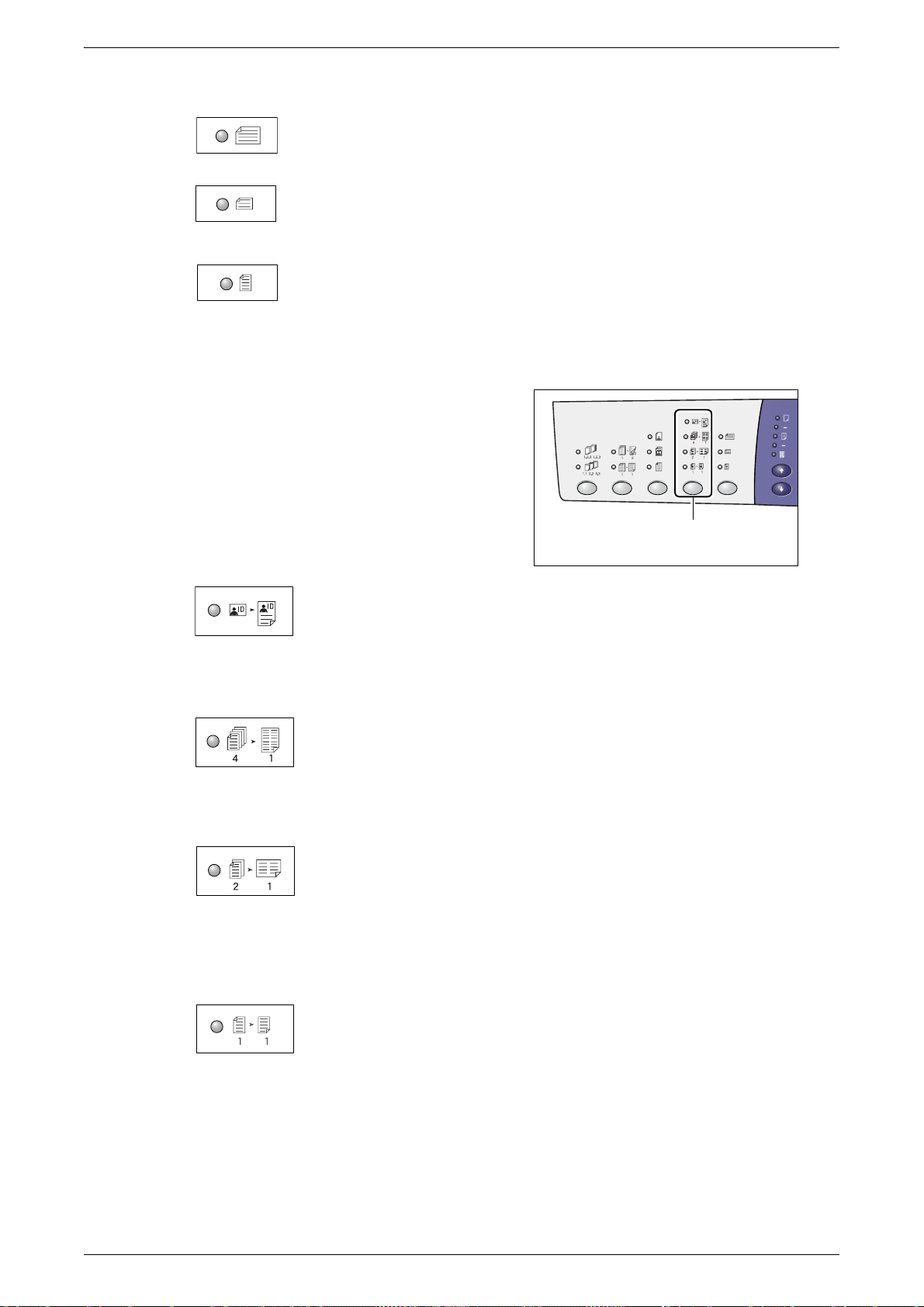
Когато мерните единици са метрични
A3 SEF, B4 SEF
Изберете тази опция, ако размерът и ориентацията на оригиналния
документ е A3 SEF, B4 SEF.
A4 SEF, B5 SEF
Изберете тази опция, ако размерът и ориентацията на оригиналния
документ е A4 SEF или B5 SEF.
A4 LEF, B5 LEF
Изберете тази опция, ако размерът и ориентацията на оригиналния
документ е A4 LEF или B5 LEF.
Бутон <Няколко страници на лист / копие на лична карта>
Натиснете този бутон, за да изберете
функциите "Няколко страници на лист"
или "Копие на лична карта".
Забележка • Когато е избрана функцията
"Няколко страници на лист",
процентът на мащабиране е
фиксиран и не може да се
променя ръчно.
<Няколко страници на лист / копие на
Панел за управление
лична карта> бутон
Копие на лична карта
Копира документ с размерите на лична карта върху едната страна
на единичен лист.
За повече информация относно функцията "Копие на лична карта", вижте "Копиране на
лична карта (копира документ с формата на лична карта върху лист)" (P.67).
4 страници на лист
Копира четири страници от оригиналните документи върху едната
страна на единичен лист.
За повече информация относно функцията "Няколко страници на лист", вижте
"Копия с 4 (2) страници на лист (копиране на няколко страници на един лист)" (P.60).
2 страници на лист
Копира две страници от оригиналните документи върху едната
страна на единичен лист.
За повече информация относно функцията "Няколко страници на
лист", вижте "Копия с 4 (2) страници на лист (копиране на няколко
страници на един лист)" (P.60).
Изкл
Изключва функциите "Няколко страници на лист" и "Копие на
лична карта".
Xerox WorkCentre 5016/5020 - Ръководство за потребителя 29
Page 30

Бутон <Тип на оригинала>
Натиснете този бутон, за да изберете
типа на оригиналния документ.
Снимки
Подходящо за копиране на документи, които съдържат само
снимки.
Текст и снимки
Подходящо за копиране на документи, които съдържат както текст,
така и снимки.
Панел за управление
<Тип на оригинала>
бутон
Бутон <Двустранно>
Натиснете този бутон, за да изберете
едностранно или двустранно копиране
на листа.
Забележка • Двустранното копиране е
Текст
Подходящо за копиране на документи, които съдържат само текст.
възможно, само ако машината
еснабдена с дуплексен модул.
<Бутон Двустранно>
бутон
Двустранно
Прави двустранно копиране (копиране на двете страни на листа).
Едностранно
Прави едностранно копиране (копиране на едната страна
на листа).
Xerox WorkCentre 5016/5020 - Ръководство за потребителя 30
Page 31

Панел за управление
Диаграмата по-долу показва как се извършва поставяне на оригиналите на
стъклото за документи или в устройството за зареждане на документи при
двустранно копиране.
Ориентация на
хартията
в тавата
LEF
Ориентация на
хартията
в тавата
SEF
Сканиране
Портрет
Сканиране
Пейзаж
Сканиране
Портрет
Зареждащо
устройство
Документно
стъкло
Зареждащо
устройство
Документно
стъкло
Зареждащо
устройство
Документно
стъкло
Изходни
копия
Изходни
копия
Изходни
копия
Сканиране
Пейзаж
Зареждащо
устройство
Документно
стъкло
Изходни
копия
Xerox WorkCentre 5016/5020 - Ръководство за потребителя 31
Page 32

Бутон < >Изходни копия
Натиснете бутона, за да изберете
дали да се комплектуват или не
изходните копия.
Панел за управление
<Изходни копия>
бутон
Колиране
•При избор на едностранно копиране
Създава посочения брой комплекти, спазвайки същата
последователност, както при оригиналните документи.
•При избор на двустранно копиране
Създава посочения брой комплекти, спазвайки същата
последователност, както при оригиналните документи. Копирането
при това е двустранно.
Забележка • Двустранното копиране е възможно, само ако машината е снабдена с
дуплексен модул.
Премахване на колиране
•При избор на едностранно копиране
Създава копия на купчини на база на броя на копията във всеки
комплект.
•При избор на двустранно копиране
Създава копията на купчини на база на броя на копия във всеки
комплект. Копирането при това е двустранно.
Забележка • Двустранното копиране е възможно, само ако машината е снабдена с
дуплексен модул.
Xerox WorkCentre 5016/5020 - Ръководство за потребителя 32
Page 33

Включване / изключване
Този раздел описва как се включва и изключва машината, а също така обяснява
функцията Икономия на енергия.
Машината е готова за работа 27 секунди след като се включи. Времето,
необходимо за загряване на машината, може да варира в зависимост от
конфигурацията на машината и средата, в която е разположена
Включване / изключване
Включване
В периоди на
бездействие машината автоматично задейства функцията
Икономия на енергия, за да намали до минимум консумираната енергия.
Препоръчва се машината да се изключва в края на деня, както и когато не
се използва за дълги периоди.
Важно • Изключването на машината може да причини загуба на обработваните в момента
на изключването данни.
За информация относно функцията "Икономия на енергия" вижте "Икономия на енергия" (P.34).
Следната процедура описва как се включва захранването на машината.
1. Натиснете мрежовия ключ в
положение [].
Забележка • Когато машината е готова,
на дисплея се появява [1].
• Ако опитате да пуснете
задание, докато машината
загрява, заданието ще се
обработи след като машината
стане готова.
Изключване
Следната процедура описва как се изключва захранването на машината.
Важно • Изключването на машината може да причини загуба на обработваните в момента
1. Преди да изключите машината се уверете, че всички задания са изцяло
2. Натиснете мрежовия ключ в
на изключването данни.
изпълнени.
Важно • Никога не изключвайте машината при следните обстоятелства:
- при получаване на данни
- докато се изпълняват задания за печат
- докато се изпълняват задания за копиране
- докато се изпълняват задания за сканиране
положение [].
Важно • След като натиснете
мрежовия ключ в
положение [ ], изчакайте
няколко секунди преди да
извадите захранващия кабел
от контакта, за да дадете
възможност на машината да
се изключи напълно.
• След като изключите машината, изчакайте няколко секунди преди да я
включите отново.
Xerox WorkCentre 5016/5020 - Ръководство за потребителя 33
Page 34

Икономия на енергия
Машината разполага с функция за енергийна ефективност, наречена Power
Saver (Икономия на енергия), предназначена да сведе до минимум консумацията
в периоди на бездействие. Когато машината остане в бездействие за определен
период от време, функцията Икономия на енергия се задейства.
Тази функция има две нива: режим "Ниско потребление" и режим "Сън".
Включване / изключване
Когато машината
остане в бездействие за определен период от време, тя първо
влиза в режим Ниско потребление. След това влиза в режим Сън, за да намали
още повече консумацията на енергия.
Режим "Ниско потребление".
Когато влезе в режим Ниско потребление, машината намалява захранването на
изпичащия блок (фюзера).
Превключването в режим Ниско потребление може
да не се забележи, тъй като
няма външни признаци. Когато машината е в този режим, не са необходими
някакви специални действия, за да може да се използва. Тя просто излиза от
режима, когато натиснете някой от бутоните на управляващия панел или когато
изпратите задание за печат или сканиране.
Можете да посочите интервала от време, след който машината влиза в режим "Ниско потребление",
докато сте в режим "Системни настройки" (меню номер 11). За повече информация вижте "Системни
настройки" (P.131).
Режим Сън
Когато машината влезе в режим Сън, консумацията на енергия се намалява още
повече.
В този режим дисплеят изгасва, а бутонът <Икономия на енергия> свети. За да
излезете от режим Сън и да използвате машината, натиснете бутона <Икономия
на енергия>.
Можете да посочите интервала от време, след който се включва функцията "Икономия на енергия",
докато сте в режим "Системни настройки" (меню номер 12). За повече информация вижте "Системни
настройки" (P.131).
Излизане от режим Сън
Машината излиза от режим Сън в следните два случая:
• когато се натисне бутонът <Икономия на енергия>
• когато машината получи задание за печат или сканиране
Следната процедура описва как се излиза ръчно от режим Сън.
1. Натиснете бутона <Икономия на
енергия>.
Бутон <Икономия на енергия>
Xerox WorkCentre 5016/5020 - Ръководство за потребителя 34
Page 35

Рециклирана хартия
Използването на рециклирана хартия в машината е от полза за околната среда,
без да влошава работните характеристики. Xerox препоръчва рециклирана
хартия с 20% съдържание на битови отпадъци, която може да се закупи както от
Xerox, така и от други доставчици на офис консумативи. За повече информация
относно други видове рециклирана хартия запитайте вашия
Xerox или посетете www.xerox.com
Рециклирана хартия
представител на
Xerox WorkCentre 5016/5020 - Ръководство за потребителя 35
Page 36

3 Инсталиране на драйверите
В главата са описани начините за инсталиране на компютъра на принтерни и
скенерни драйвери и приложения за сканиране. Ако към машината и компютъра
е свързан USB кабел и на екрана на компютъра е показан диалог на съветник,
затворете диалоговия прозорец на съветника, изключете USB кабела и
продължете със следната процедура.
Инсталиране на принтерен и скенерен драйвери
(TWAIN драйвер)
Следната процедура описва начините за инсталиране на принтерните и
скенерните драйвери на компютъра.
Важно • Необходимо е да сте влезли в компютъра с потребителски акаунт с привилегии на
администратор.
1. Изключете USB кабела от машината и от компютъра.
Важно • Ако към машината и компютъра е свързан USB кабел и на екрана на
компютъра е наличен диалог на съветник, затворете диалоговия прозорец на
съветника, изключете USB кабела и продължете със следващата стъпка на
процедурата.
2. Поставете компактдиска на WorkCentre 5016/5020 в компактдисковото
устройство на компютъра.
Забележка • В зависимост от настройките за сигурност при работа с Windows Vista е
възможно след стъпка 2 да се появи друг диалогов прозорец със запитване
дали желаете да стартирате [WorkCentre 5016/5020 CD-ROM AutoRun].
Изберете опция, позволяваща на програмата да се стартира, с оглед да се
покаже диалоговият прозорец на [WorkCentre 5016/5020 CD-ROM AutoRun]
ида продължите към стъпка 3.
3. Щракнете върху [Language] (език), за да изберете подходящия език, ако е
необходимо.
Езикът се превключва на избрания.
Забележка • Можете да изберете език в зависимост от модела на машината, който
използвате, или региона.
4. Щракнете върху [Install All Drivers]
(инсталирай всички драйвери).
Забележка • Избирането на [Install All
Drivers] ви позволява да
инсталирате едновременно
драйверите за печат и за
сканиране. Ако желаете да
инсталирате само единия,
изберете съответно [Install
Print Driver] или [Install Scan
Driver].
Появява се диалогов прозорец със
съобщение.
Xerox WorkCentre 5016/5020 - Ръководство за потребителя 36
Page 37

Инсталиране на принтерен и скенерен драйвери (TWAIN драйвер)
5. Щракнете върху [Yes] (да), за да
продължите с инсталацията на
принтерния и скенерния драйвери.
Забележка • Ако изберете [No], прозорецът
се затваря.
Появява се диалоговият прозорец [License Agreement] (лицензионно
споразумение).
6. Прочетете внимателно
съдържанието на лицензионното
споразумение и изберете [Accept]
(приемам), за да приемете
условията на споразумението,
след което натиснете [Install]
(инсталирай).
Забележка • Ако изберете [Decline]
(Не приемам) и натиснете
[Cancel] (Отказ), диалоговият
прозорец [License Agreement]
се затваря.
• Възможно е да се появи друг диалогов прозорец със съобщение, че
софтуерът, който инсталирате, не е преминал теста за съвместимост с
Windows. За да инсталирате софтуера, изберете опцията да продължите.
Ако не желаете да инсталирате софтуера, изберете опцията за спиране
на инсталирането.
• В зависимост от настройките за сигурност при работа с Windows Vista е
възможно след стъпка 6 да се появи друг диалог със запитване дали желаете
да продължите инсталацията на драйверите за печат и сканиране. Изберете
опцията да продължи инсталацията, за да стигнете до стъпка 7.
7. Появява се информационен
диалогов прозорец, подканващ
ви да свържете USB кабела.
Натиснете [OK].
Диалогът се затваря.
8. Свържете USB кабела към машината и към компютъра.
Забележка • При използване на Windows Vista стъпките от 9 до 14 ще бъдат извършени
автоматично, без да се появява диалоговият прозорец на съветника.
Системата ще изведе съобщение за завършване на инсталацията. Уверете се,
че иконите на принтера и на скенера са създадени в съответните папки.
9. Появява се диалоговият прозорец
на съветника за инсталиране на
драйвер за сканиране. Изберете
[No, not this time] (не, не този път)
инатиснете [Next] (напред).
Xerox WorkCentre 5016/5020 - Ръководство за потребителя 37
Page 38

Инсталиране на принтерен и скенерен драйвери (TWAIN драйвер)
10. Изберете [Install the software
automatically] (инсталирай софтуера
автоматично) и натиснете [Next]
(напред).
Забележка • Ако след тази стъпка се появи
диалог, предупреждаващ, че
инсталиращият се софтуер
не е преминал тест за
съвместимост с Windows,
иако не желаете да
продължите инсталирането,
изберете опцията за спиране
на инсталацията и в диалоговия прозорец на [WorkCentre 5016/5020 CD-ROM
AutoRun] изберете [Remove Print Driver] ([Премахни принтерния драйвер] и
[Remove Scan Driver] [Премахни скенерния драйвер], за да отстраните изцяло
софтуера от
опцията за продължаване на инсталирането.
Стартира инсталацията на скенерния
драйвер.
компютъра. Ако желаете да инсталирате софтуера, изберете
11. Инстанцията на скенерния драйвер е
завършена. Натиснете [Finish] (край).
Диалоговият прозорец на
инсталационния съветник на
скенерния драйвер се затваря.
12. Появява се диалоговият прозорец
на инсталационния съветник на
принтерния драйвер. Изберете
[No, not this time] (не, не този път)
инатиснете [Next] (напред).
Xerox WorkCentre 5016/5020 - Ръководство за потребителя 38
Page 39

Инсталиране на принтерен и скенерен драйвери (TWAIN драйвер)
13. Изберете [Install the software
automatically] (инсталирай софтуера
автоматично) и натиснете [Next]
(напред).
Забележка • Ако след тази стъпка се появи
диалог, предупреждаващ, че
инсталиращият се софтуер
не е преминал тест за
съвместимост с Windows,
иако не желаете да
продължите инсталирането,
изберете опцията за спиране
на инсталацията и в диалоговия прозорец на [WorkCentre 5016/5020 CD-ROM
AutoRun] изберете [Remove Print Driver] ([Премахни принтерния драйвер] и
[Remove Scan Driver] [Премахни скенерния драйвер], за да отстраните изцяло
софтуера от
опцията за продължаване на инсталирането.
Стартира инсталацията на
принтерния драйвер.
компютъра. Ако желаете да инсталирате софтуера, изберете
14. Инстанцията на принтерния драйвер
завършва. Натиснете [Finish] (Край).
Диалоговият прозорец на
инсталационния съветник на
принтерния драйвер се затваря.
15. Щракнете върху [Exit] (изход) в
диалоговия прозорец [WorkCentre
5016/5020 CD-ROM AutoRun]
(автоматично стартиране
на компактдиска на WorkCentre
5016/5020).
Диалоговият прозорец [WorkCentre
5016/5020 CD-ROM AutoRun]
(автоматично стартиране на
компактдиска на WorkCentre
5016/5020) се затваря.
Забележка • За да премахнете принтерния
драйвер, изберете [Remove
Print Driver] (премахни принтерния драйвер) от диалога [WorkCentre 5016/5020
CD-ROM AutoRun].
• За да премахнете скенерния драйвер, изберете [Remove Scan Driver]
(премахни скенерния драйвер) от диалога [WorkCentre 5016/5020 CD-ROM
AutoRun].
Xerox WorkCentre 5016/5020 - Ръководство за потребителя 39
Page 40

Инсталиране на приложението за сканиране (модул за управление на бутоните за сканиране)
Инсталиране на приложението за сканиране (модул за
управление на бутоните за сканиране)
Следната процедура описва начините за инсталиране на модула за управление
на бутоните за сканиране на компютъра
Важно • Преди инсталиране на модула за управление на бутоните за сканиране, трябва да
инсталирате TWAIN драйвера.
1. Поставете компактдиска с драйвера на WorkCentre 5016/5020 в
компактдисковото устройство на компютъра.
Забележка • В зависимост от настройките за сигурност при работа с Windows Vista е
възможно след стъпка 1 да се появи друг диалогов прозорец със запитване
дали желаете да стартирате [WorkCentre 5016/5020 CD-ROM AutoRun].
Изберете опция, позволяваща на програмата да се стартира, с оглед да се
покаже диалоговият прозорец на [WorkCentre 5016/5020 CD-ROM AutoRun]
ида продължите към стъпка 2.
2. Щракнете върху [Install Button
Manager] (Инсталирай модула за
управление на бутоните).
3. Щракнете върху [Next] (Напред), за
да продължите с инсталирането на
модула за управление на бутоните
за сканиране.
Появява се диалоговият прозорец
[License Agreement] (лицензионно
споразумение).
4. Изберете [I accept the terms of the
license agreement] (Приемам
условията на лицензионното
споразумение) и натиснете [Next]
(Напред).
Xerox WorkCentre 5016/5020 - Ръководство за потребителя 40
Page 41

Инсталиране на приложението за сканиране (модул за управление на бутоните за сканиране)
5. Посочете пътя към папката за
инсталиране на файловете. Ако
желаете да инсталирате файловете
на подразбиращото се място,
натиснете [Next] (Напред). За да
инсталирате файловете на друго
място, натиснете [Change]
(Промени), за да изберете
друго място.
Инсталационният процес започва.
6. Инсталационният процес завършва.
Натиснете [Finish] (край).
Диалоговият прозорец на
инсталационния съветник
се затваря.
7. Щракнете върху [Exit] (изход) в
диалоговия прозорец [WorkCentre
5016/5020 CD-ROM AutoRun]
(автоматично стартиране на
компактдиска на WorkCentre
5016/5020).
Диалоговият прозорец [WorkCentre
5016/5020 CD-ROM AutoRun]
(автоматично стартиране на
компактдиска на WorkCentre
5016/5020) се затваря.
Забележка • За да деинсталирате модула
за управление на бутоните,
изберете [Start] ([Старт)] > [Control Panel] [(Контролен панел)]> [Add or Remove
Programs] ([Добавяне или премахване на програми]), след което изберете
Button Manager и натиснете [Remove] ([Премахни]). (Тъй като в тази процедура
за премахване на Button Manager се използва като пример Windows XP е
възможно (в зависимост от използваната операционна система) процедурата
да не дава нужния резултат
ръководството, предоставено заедно с операционната система.)
. За допълнителна информация вижте
Xerox WorkCentre 5016/5020 - Ръководство за потребителя 41
Page 42

4 Зареждане на хартия
Тази глава описва размерите и типовете хартия, които биха могли да бъдат
използвани с машината, и осигурява информация относно начините за
зареждане на хартията в тавите и указване на нейния размер и ориентация.
Поддържани типове и размери хартия
В този раздел са изброени размерите и типовете хартия, които биха могли да
бъдат използвани с машината, и се обясняват простите правила за съхранение
на хартията и зареждането й в тавите.
Използването на неуказана тук хартия може да доведе до задръстване на хартия,
снижаване на качеството или неправилно функциониране на машината
Ако желаете да използвате други хартии, освен препоръчваните от Xerox,
се обърнете към Xerox Welcome Center (центъра за обслужване на клиенти
на Xerox).
Важно • Отпечатаното изображение може да избледнее, когато хартията абсорбира влагата
от въздуха. За повече информация относно избледняването на отпечатаните
изображения се обърнете към Xerox Welcome Center (центъра за обслужване на
клиенти на Xerox).
.
Поддържани размери на хартията
Следната таблица показва поддържаните типове хартия, а също и капацитета и
размерите на хартиените тави.
Хартия
Тава
Тава 160 - 90 гр/м2250 листа
Тава 260 - 90 гр/м
Многофункционална
тава
Тегло Количество Размер на хартията
2
60 - 110 гр/м
2
(70 гр/м
500 листа
(70 гр/м
50 листа
(70 гр/м
2
2
2
B5 LEF, B5SEF, A4 LEF, A4 SEF,
)
)
)
8.5 x 11" LEF, 8.5 x 11" SEF,
8.5 x 13" SEF, 8.5 x 13.4" SEF,
8.5 x 14" SEF, B4 SEF, 16K LEF,
16K SEF, 8K SEF, A3 SEF,
11 x 17" SEF
B5 LEF, B5SEF, A4 LEF, A4 SEF,
8.5 x 11" LEF, 8.5 x 11" SEF,
8.5 x 13" SEF, 8.5 x 13.4" SEF,
8.5 x 14" SEF, B4 SEF, 16K LEF,
16K SEF, 8K SEF, A3 SEF,
11 x 17" SEF
A4 LEF, A4 SEF, A3 SEF, B5 LEF,
B5 SEF, B4 SEF, 8K SEF,
16K LEF, 16K SEF, 8.5 x 11" LEF,
8.5 x 11" SEF, 8.5 x 13" SEF,
8.5 x 13.4" SEF, 8.5 x 14" SEF,
11 x 17" SEF, 5.5 x 8.5" SEF, A5 SEF,
Нестандартен размер на хартията
(Ширина: 139,7 - 297,0 мм;
Дължина: 182,0 - 431,8 мм)
Xerox WorkCentre 5016/5020 - Ръководство за потребителя 42
Page 43

Поддържани типове хартия
Следната таблица показва хартиените типове, поддържани за всяка от тавите, и
дуплексния модул.
Поддържани типове и размери хартия
Тип хартия
Обикновена хартия 60 - 90 O O O O*
Рециклирана хартия OO O O
Прозрачно фолио -XX O X
Етикети -OO O X
Тежка 90 - 110 X X O X
Тегло
(гр/м
Тава 1 Тава 2
2
)
O: Налично
X: Не е налично
*: Тежестта на хартията е 70 - 90 гр/м
2
за дуплексния модул
Съхранение и обработване на хартията
Съхранение на хартията
• Съхранявайте хартията при сухи условия. Абсорбиралата влага хартия може
да причини задръстване и да влоши качеството на изображението.
• След като свалите опаковката от хартията, е необходимо да съхранявате
неизползваните листи опаковани. За да снижите влагата, приложете
предпазни мерки, като абсорбент на влага в мястото на съхранение.
Многофункционална
тава
Дуплексен
модул
• Хартията
трябва да бъде съхранявана на равна повърхност, за да се
предотврати набръчкване или намачкване.
Зареждане на хартия в тавите
• Изравнете добре ръбовете на хартиения топ преди да го заредите в тавите.
• Не използвайте прегъната, набръчкана, намачкана или силно повредена
хартия.
• Не зареждайте хартия с различни размери в една хартиена
тава.
• Паусът и етикетите често причиняват задръствания, ако има залепнали листи
в хартиения топ. Разгънете добре ръбовете на хартията от споменатите
типове, преди да заредите хартиения топ.
• При продължително отпечатване на прозрачни фолиа, отстранявайте
отпечатаните фолиа от изходната тава след натрупване на 20 листа, за да
предотвратите залепването им.
• Когато
зареждате етикети в тавата, имайте предвид, че ако някой от етикетите
вече е отлепен или отрязан, това може да причини задръстване.
Xerox WorkCentre 5016/5020 - Ръководство за потребителя 43
Page 44

Зареждане на хартия в тавите
В този раздел са описани начините за зареждане на хартия в тавите.
Заредена в тавите хартия
След като добавите хартия в тавите, трябва ръчно да укажете размера и
ориентацията на хартията в машината.
За информация относно начините за задаване на размера и ориентацията на заредената в тавите хартия
вижте "Смяна на размера и ориентацията на заредената в тавите хартия" (P.51).
Автоматична смяна на тава
Ако машината остане без хартия по време на копирно задание, тази функция
позволява автоматичен избор на алтернативна хартиена тава, заредена с хартия
със същия размер и ориентация.
За да използвате функцията, разрешете автоматичната смяна на тава (меню
номер 6) в системните настройки. Ако две тави са заредени с
и същи размер и ориентация, машината избира тава въз основа на зададения
в "Tray Priority" (приоритет на хартиените тави) (меню номер 2) приоритет на
системните настройки.
За информация относно начините на конфигуриране на системните настройки вижте "Системни настройки"
(P.131).
Забележка • Автоматичната смяна на тава не обхваща многофункционалната тава (байпаса).
Зареждане на хартия в тавите
хартия от един
Зареждане на хартия в тава 1
Ако хартията в тава 1 на машината свърши по време на копиране или печат,
започва да мига индикаторът на тава 1 на схемата на машината (мнемосхема) и
на дисплея се появява код за грешка. Копирането или печатът продължават
автоматично при наличие на достатъчно количество хартия в тава 1.
Следната процедура описва начините за зареждане
Забележка • Преди да заредите хартията в тавата е необходимо да разгънете ръбовете.
Това води до разделяне на слепените листи и снижава възможностите за
задръстване на хартията.
1. Издърпайте към вас тава 1.
Важно • Не издърпвайте използваната
хартиена тава при
обработване на задание
от машината.
2. Натиснете металната пластина към
дъното на тавата.
Важно • Не добавяйте нови топове
хартия върху наличните в
хартиената тава. Извадете
оставащата в тавата хартия,
поставете я върху новия топ
хартия, подравнете
внимателно ръбовете и
заредете целия топ в тавата.
Това намалява възможността
за задръстване на хартията.
на хартия в тава 1.
Xerox WorkCentre 5016/5020 - Ръководство за потребителя 44
Page 45

Зареждане на хартия в тавите
3. Заредете внимателно хартията
плътно до левия ръб на тавата с
печатната страна нагоре.
Важно • Не зареждайте хартия над
линията за максимално
запълване. Това може да
причини задръстване на
хартия или да доведе до
неправилно функциониране
на машината.
4. Регулирайте трите водача на
хартията така, че да докосват леко
ръбовете на хартията и изравнете
стрелката на десния водач с
маркировката за съответния
размер хартия, според означението
на етикета.
Важно • Ако не регулирате правилно
водачите на хартията, може
да възникне задръстване
на хартия.
Забележка • При зареждане на сравнително тънък топ хартия в тавата, е възможно
хартиеното топче да се огъне при плътното регулиране на десния хартиен
водач по ръбовете на хартията. Това няма да доведе до задръстване на
хартия, ако стрелката
маркировката на съответния размер хартия на етикета.
на водача на хартията е правилно подравнена с
5. Бутнете внимателно тава 1 на мястото й.
Зареждане на хартия в тава 2
Ако хартията в тава 2 на машината свърши по време на копиране или печат,
започва да мига индикаторът на тава 2 на схемата на машината (мнемосхема)
ина дисплея се появява код за грешка. Копирането или принтирането
продължават автоматично при наличие на достатъчно количество хартия в
тава 2.
Следната процедура описва начините за зареждане на
Важно • Хартиена тава 2 е аксесоар-опция, която може да бъде използвана като тава 2.
• Преди да заредите хартията в тавата е необходимо да разгънете ръбовете. Това
води до разделяне на слепените листи и снижава възможностите за задръстване
на хартията.
1. Издърпайте към вас тава 2.
Важно • Не издърпвайте използваната
хартиена тава при
обработване на задание
от машината.
хартия в тава 2.
Xerox WorkCentre 5016/5020 - Ръководство за потребителя 45
Page 46

Зареждане на хартия в тавите
2. Заредете внимателно хартията
плътно до левия ръб на тавата с
печатната страна нагоре.
Важно • Не зареждайте хартия над
линията за максимално
запълване. Това може да
причини задръстване на
хартия или да доведе до
неправилно функциониране
на машината.
• Не добавяйте нови топове
хартия върху наличните в
хартиената тава. Извадете
оставащата в тавата хартия, поставете я върху новия топ хартия, подравнете
внимателно ръбовете и заредете
възможността за задръстване на хартията.
целия топ в тавата. Това намалява
3. Регулирайте трите водача на
хартията така, че да докосват леко
ръбовете на хартията и изравнете
стрелката на десния водач с
маркировката за съответния
размер хартия, според означението
на етикета.
Важно • Ако не регулирате правилно
водачите на хартията, може
да възникне задръстване
на хартия.
Забележка • При зареждане на сравнително тънък топ хартия в тавата, е възможно
хартиеното топче да се огъне при плътното регулиране на десния хартиен
водач по ръбовете на хартията. Това няма да доведе до задръстване на
хартия, ако стрелката
маркировката на съответния размер хартия на етикета.
на водача на хартията е правилно подравнена с
4. Бутнете внимателно тава 2 на мястото й.
Зареждане на хартия в многофункционалната тава
Използвайте многофункционалната тава при отпечатване на страници, които
не могат да бъдат заредени в хартиени тави 1 или 2, като листи с нестандартен
размер.
Следната процедура описва начините за зареждане на хартия в
многофункционалната тава.
Важно • Не зареждайте нов хартиен топ докато наличната в тавата хартия не се изчерпи
напълно. Аналогично, извадете останалата хартия, преди да заредите нов
топ хартия.
Забележка • Преди да заредите хартията в тавата е необходимо да разгънете ръбовете. Тов а
води до разделяне на слепените листи и снижава възможностите за задръстване
на хартията.
използване на хартия с нестандартен размер за дадено печатно задание
• При
трябва предварително да регистрирате размера на хартията в принтерния
драйвер.
За информация относно начините на задаване на потребителски размер
на хартията в принтерния драйвер вижте "Задаване на потребителски размер
хартия" (P.83).
Xerox WorkCentre 5016/5020 - Ръководство за потребителя 46
Page 47

1. Отворете многофункционалната
тава.
2. Плъзнете навън удължителя.
Зареждане на хартия в тавите
3. Заредете хартията за копиране
или разпечатване с лицевата
страна надолу.
Важно • Не зареждайте хартии с
различни размери заедно в
многофункционалната тава.
• Не зареждайте хартия над
линията за максимум. Това
може да причини задръстване
на хартия или да доведе до
неправилно функциониране
на машината.
• Възможно е неправилно подаване на хартията в машината или влошаване на
качеството на изображението, в зависимост от типа на хартията.
4. Регулирайте водачите на хартията
така, че да докосват леко ръбовете
на хартията.
Важно • Ако не регулирате правилно
водачите на хартията, може
да възникне задръстване на
хартия.
Забележка • Ако по време на задание
хартията в
многофункционалната тава
свърши, отворете и затворете
веднъж левия плъзгащ се капак и заредете хартия.
Xerox WorkCentre 5016/5020 - Ръководство за потребителя 47
Page 48

Смяна на размера и ориентацията на хартията в тавите
Смяна на размера и ориентацията на хартията в тавите
Този раздел описва начините на смяна на размера и ориентацията на хартията в
тавите и начините за указване на размера и ориентацията на хартията.
Забележка • При използване на хартия с нестандартен размер за дадено печатно задание,
заредете хартията в многофункционалната тава. Трябва предварително да
регистрирате размера на хартията в драйвера на принтера.
За информация относно начините на задаване на потребителски размер на
хартията в принтерния драйвер вижте "Задаване на потребителски размер
хартия" (P.83).
Смяна на размера и ориентацията на хартията в тава 1
Следната процедура описва начините на смяна на размера и ориентацията на
хартията в тава 1.
1. Издърпайте към вас тава 1.
Забележка • Не издърпвайте използваната
хартиена тава при
обработване на задание
от машината.
2. Извадете останалата хартия.
3. Натиснете металната пластина към
дъното на тавата.
4. Плъзнете водачите на хартията към
предната и задна страна на тавата
Xerox WorkCentre 5016/5020 - Ръководство за потребителя 48
Page 49

Смяна на размера и ориентацията на хартията в тавите
5. Плъзнете водача на хартията
вдясно.
6. Заредете внимателно хартията
плътно до левия ръб на тавата с
печатната страна нагоре.
Важно • Не зареждайте хартии с
различни размери заедно
втава 1.
• Не зареждайте хартия над
линията за максимум. Това
може да причини задръстване
на хартия или неправилно
функциониране на машината.
7. Регулирайте трите водача така, че да
докосват леко ръбовете на хартията
и изравнете стрелката на десния
водач с маркировката за съответния
размер хартия, според означението
на етикета.
Важно • Ако не регулирате правилно
водачите на хартията, може
да възникне задръстване на
хартия.
Забележка • При зареждане на
сравнително тънък топ хартия в тавата, е възможно хартиеното топче да се
огъне при плътното регулиране на десния хартиен водач по ръбовете на
хартията. Това няма да доведе до задръстване на хартия, ако
водача на хартията е правилно подравнена с маркировката на съответния
размер хартия на етикета.
стрелката на
8. Бутнете внимателно тава 1 на мястото й.
9. Задайте размера и ориентацията на хартията от контролния панел.
За информация относно начините за указване на размера и ориентацията на хартията вижте "Смяна на
размера и ориентацията на заредената в тавите хартия" (P.51).
Xerox WorkCentre 5016/5020 - Ръководство за потребителя 49
Page 50

Смяна на размера и ориентацията на хартията в тавите
Смяна на размера и ориентацията на хартията в тава 2
Следната процедура описва начините на смяна на размера и ориентацията на
хартията в тава 2.
1. Издърпайте към вас тава 2.
Забележка • Не издърпвайте използваната
хартиена тава при
обработване на задание от
машината.
2. Извадете останалата хартия.
3. Плъзнете водачите на хартията към
предната и задна част на тавата.
4. Плъзнете водача на хартията в
дясно.
5. Заредете внимателно нов топ хартия
плътно до левия ръб на тавата с
печатната страна нагоре.
Важно • Не зареждайте хартии с
различни размери заедно в
тава 2.
• Не зареждайте хартия над
линията за максимум. Това
може да причини задръстване
на хартия или неправилно
функциониране на машината.
Xerox WorkCentre 5016/5020 - Ръководство за потребителя 50
Page 51

Смяна на размера и ориентацията на хартията в тавите
6. Регулирайте водачите така, че да
докосват леко ръбовете на хартията
и изравнете стрелката на десния
водач с маркировката за съответния
размер хартия, според означението
на етикета.
Важно • Ако не регулирате правилно
водачите на хартията, може
да възникне задръстване на
хартия.
Забележка • При зареждане на сравнително тънък топ хартия в тавата, е възможно
хартиеното топче да се огъне при плътното регулиране на десния хартиен
водач по ръбовете на хартията. Това няма да доведе до задръстване на
хартия, ако
маркировката на съответния размер хартия на етикета.
стрелката на водача на хартията е правилно подравнена с
7. Бутнете внимателно тава 2 на мястото й.
8. Задайте размера и ориентацията на хартията от контролния панел.
За информация относно начините за указване на размера и ориентацията на хартията вижте "Смяна на
размера и ориентацията на заредената в тавите хартия" (P.51).
Смяна на размера и ориентацията на заредената в тавите хартия
След като добавите хартия в тавите, трябва ръчно да укажете размера и
ориентацията на хартията.
Следващата процедура описва начините за указване на размера и ориентацията
на хартията от контролния панел.
1. Натиснете бутона <Paper Supply>
(подаване на хартия) за четири
секунди.
Машината влиза в режим на
задаване на настройки за хартия.
Бутон <Paper Supply>
(подаване на хартия)
2. Натискайте бутона <Paper Supply>
(подаване на хартия) докато светне
индикатора на желаната хартиена
тава на схемата на машината
(мнемосхема).
Забележка • Когато натиснете бутона
<Paper Supply> (подаване на
хартия), на дисплея се
показват размера и
ориентацията на хартията в
избраната тава.
Зареждащо устройство
С
Зареждащо устройство
Без
Xerox WorkCentre 5016/5020 - Ръководство за потребителя 51
Page 52

Смяна на размера и ориентацията на хартията в тавите
3. Натиснете бутона <Display Switch>
(превключване на дисплея), за да се
придвижите през възможностите за
избор на размер и ориентация на
хартията.
Забележка • При зареждане на
нестандартен размер хартия в
многофункционалната тава с
цел изпълнение на задание за
печат (нестандартна хартия
не може да се използва при
копиране) не е необходимо да посочвате размера на хартията в панела за
управление. Вместо това е необходимо да регистрирате размера на
нестандартната хартия в драйвера за
"Задаване на потребителски размер хартия" (P.83).
печат. За повече информация вижте
Ако не знаете в каква ориентация е заредена хартията в тавите
Забележка • Заредете нестандартния размер хартия в многофункционалната тава. Не
зареждайте хартия с нестандартен размер в тави 1 и 2.
Бутон <Display Switch>
(превключване на дисплея)
• Ако хартията е заредена както е показано на долните фигури, ориентацията
е LEF.
• Ако хартията е заредена както е показано на долните фигури, ориентацията
е SEF.
Xerox WorkCentre 5016/5020 - Ръководство за потребителя 52
Page 53

Смяна на размера и ориентацията на хартията в тавите
• Смяната на последователността, когато мерната единица е инчове.
на дисплея
Последователност
1
Какво се появява
8,5 x 11” /
Размер/ориентация
8
LEF
2
8,5 x 11” /
9
SEF
3
8,5 x 13,4” /
10
SEF
4
5
6 A4 / SEF 13
7 B4 / SEF 14
A3 / SEF
A4 / LEF
11
12
Последователност
на дисплея
Какво се появява
Размер/ориентация
B5 / LEF
B5 / SEF
5.5 x 8.5” /
SEF
A5 / SEF
11 x 17” /
SEF
8,5 x 14” /
SEF
8,5 x 13” /
SEF
Забележка • Когато е избрана тава 1 или тава 2, на дисплея не се показват [A5] и [55].
Xerox WorkCentre 5016/5020 - Ръководство за потребителя 53
Page 54

Смяна на размера и ориентацията на хартията в тавите
• Смяната на последователността, когато мерната единица е метрична.
на дисплея
Последователност
1 A4 / LEF 9
2 A4 / SEF 10
3 B4 / SEF 11
4
5
6
7
Какво се появява
B5 / LEF
B5 / SEF
8K / SEF
16K / LEF
Размер/ориентация
12
13
14
15
Последователност
на дисплея
Какво се появява
Размер/ориентация
A5 / SEF
11 x 17” /
SEF
8,5 x 14” /
SEF
8,5 x 13” /
SEF
8,5 x 11” /
LEF
8,5 x 11” /
SEF
5,5 x 8,5”/
SEF
8
Забележка • Когато е избрана тава 1 или тава 2, на дисплея не се показват [A5] и [55].
• Можете да превключите мерните единици между метрични и инчове, когато
машината е в режим Системни настройки (меню номер 15). За повече
информация вижте "Системни настройки" (P.131).
16K / SEF
16 A3 / SEF
4. Натиснете бутона <Start>, за да
потвърдите избрания размер и
ориентация на хартията.
Машината излиза от режим на
задаване на хартията.
Бутон <Start> (старт)
Xerox WorkCentre 5016/5020 - Ръководство за потребителя 54
Page 55

5 Копиране
В тази глава са описани основната процедура за копиране и функциите за
копиране, които има машината.
Процедура за копиране
В този раздел е описана основната процедура за копиране.
• Ако машината е в режим Без акаунт, отидете на стъпка 1.
• Ако е в режим Единичен акаунт, вижте "Влизане в системата на машината"
(P.72) в "Режим Единичен акаунт", за да влезете в системата, преди да
продължите към стъпка 1.
• Ако машината е в
режим Много акаунти, вижте "Влизане в системата на
машината" (P.73) в "Режим Много акаунти", за да влезете в системата, преди
да продължите към стъпка 1.
1. Заредете документ.
• При копиране на документ от зареждащото устройство
1) Поставете документ с лицевата
страна нагоре в центъра на
зареждащото устройство.
Забележка • Индикаторът за тонер на
мнемосхемата светва при
правилно поставяне на
документ в зареждащото
устройство.
2) Регулирайте водачите на
документа така, че да докосват
леко ръбовете на заредения
документ.
Забележка • Ако размерът на заредения
документ е по-малък от всички
стандартни размери,
ръбовете му могат да
създадат сянка и е възможно
възникването на рамка около
копието на документа.
Xerox WorkCentre 5016/5020 - Ръководство за потребителя 55
Page 56

• При копиране на документ от стъклото за документи
1) Отворете капака за документи.
2) Поставете документ върху
документното стъкло с лицето
надолу и го подравнете с горния
ляв ъгъл.
Забележка • Ако размерът на заредения
документ е по-малък от всички
стандартни размери,
ръбовете му могат да
създадат сянка и е възможно
възникването на рамка около
копието на документа.
Процедура за копиране
3) Затворете капака за документи.
2. Задайте необходимите функции за копиране.
Бутон <Намали/увеличи>/ бутон <Променливо мащабиране>
Изберете процент на мащабиране.
За повече информация вижте "Бутон <Намали/увеличи>" (P.26) и "Бутон <Променливо мащабиране>" (P.26).
Бутон <Изсветляване/затъмняване>
Изберете плътността на изходните копия
За повече информация вижте "<Бутон> Изсветляване/затъмняване" (P.28).
Бутон <Размер на оригинала>
Когато използвате функцията Няколко страници на лист, изберете размера на
изходния документ.
За повече информация вижте "<Бутон> Оригинален размер" (P.28).
Бутон <Няколко страници на лист / копие на лична карта>
Изберете една от функциите Няколко страници на лист или Копие на лична карта.
За повече информация относно тези функции вижте "Бутон <Няколко страници на лист / копие на лична
карта>" (P.29).
За информация относно копиране с използване на функцията Няколко страници на лист вижте "Копия с 4 (2)
страници на лист (копиране на няколко страници на един лист)" (P.60).
За информация относно копиране с използване на функцията Копие на лична карта вижте "Копиране на
лична карта (копира документ с формата на лична карта върху лист)" (P.67).
<Бутон >Тип на оригинала
Изберете типа на изходния документ.
За повече информация вижте "Бутон <Тип на оригинала>" (P.30).
Xerox WorkCentre 5016/5020 - Ръководство за потребителя 56
Page 57

Процедура за копиране
<Бутон >Двустранно
Изберете едностранно или двустранно копиране на листа.
За повече информация вижте "Бутон <Двустранно>" (P.30).
<Бутон >Изходни копия
Изберете дали да се извършва комплектуване (колиране) или не на изходните
документи.
За повече информация вижте "Бутон < >Изходни копия" (P.32).
3. Натиснете бутона <Подаване на
хартия>, за да изберете тава.
Забележка • Натискайте бутона <Paper
Supply> (подаване на хартия)
докато светне индикаторът на
желаната тава в
мнемосхемата на машината.
За информация относно
бутона <Зареждане с хартия>
вижте "Бутон <Paper Supply>
(подаване на хартия)" (P.24).
• Когато индикаторите на тава 1 и 2 светят едновременно, машината избира
тавата автоматично.
Бутон <Paper Supply>
(подаване на хартия)
• Когато натиснете бутона <Paper Supply> (подаване на хартия), за три секунди
дисплея се показват размерът и ориентацията на хартията в избраната
на
тава. След това дисплеят се връща на предишното си показание.
4. Задайте броя копия чрез цифровата
клавиатура. Въведеният брой се
показва на дисплея.
Забележка • Ако въведете неправилна
стойност, натиснете
бутон <C>, за да я изчистите.
5. Натиснете бутона <Start> (Старт),
за да стартирате заданието за
копиране.
Забележка • При използване на
документно стъкло в
комбинация с определени
функции за копиране, като
колиране, двустранно и
няколко страници на лист,
индикаторът до бутона
<Сканирането е приключено>
мига след сканирането на
първия документ. Заредете и
сканирайте следващия
документ, докато бутонът
мига. След като сканирате последния документ натиснете бутона
<Сканирането е
приключено>.
Бутон <C> Цифрови бутони
Бутон <Старт>
Бутон <Сканирането е приключено>
Xerox WorkCentre 5016/5020 - Ръководство за потребителя 57
Page 58

Зареждане на документи
При зареждане на оригинал за копиране можете да го поставите на стъклото
за документи или в зареждащото устройство. В този раздел е описано как се
поставят документи върху стъклото за копиране и в зареждащото устройство.
Предоставя се и информация относно капацитетите и поддържаните видове
хартия от стъклото за документи и от зареждащото
Документно стъкло
Документното стъкло може да се използва за операции с един лист, книга или
подобни видове документи с размери до 297 х 432 мм. Машината не разпознава
автоматично размерите на оригинала, поставен на стъклото за документи.
Важно • Затворете капака на документното стъкло при сканиране на документ, намиращ
се върху стъклото. Не оставяйте капака на стъклото за документи отворен по време
на употреба.
Зареждане на документи
устройство.
1. Отворете капака за документи.
2. Поставете документа върху
документното стъкло с лицето
надолу и го подравнете с горния
ляв ъгъл.
Забележка • Ако размерът на заредения
документ е по-малък от
всички стандартни размери,
ръбовете му могат да
създадат сянка и е възможно
възникването на рамка около
копието на документа.
LEF ориентация
SEF ориентация
3. Затворете капака за документи.
Xerox WorkCentre 5016/5020 - Ръководство за потребителя 58
Page 59

Зареждащо устройство
Зареждащото устройство автоматично помества и сканира документи с един
лист, размерите на който могат да варират от 148 x 210 мм (A5) до 297 x 432 мм
(A3, 11 x 17”) и последователно зарежда и сканира документи, състоящи се от
множество листове с размери от 148 x 210 мм до 297 x 432 мм. То е в състояние
да разпознае стандартните размери на документи и побира до 50
тегло 80
Ако искате да работите с документи с нестандартни размери, използвайте
документното стъкло.
1. Отстранете кламерите и телчетата от оригиналите, преди да ги заредите.
гр/м
2
.
Изчистване на всички зададени функции
листа хартия с
2. Поставете документите с лицевата
страна нагоре в центъра на
зареждащото устройство.
Забележка • Индикаторът за тонер на
мнемосхемата светва при
правилно поставяне на
документ в зареждащото
устройство.
3. Регулирайте водачите на документа
така, че да докосват леко ръбовете
на заредения документ.
Забележка • Ако размерът на заредения
документ е по-малък от всички
стандартни размери,
ръбовете му могат да
създадат сянка и е възможно
възникването на рамка около
копието на документа.
LEF ориентация
SEF
Изчистване на всички зададени функции
Този раздел обяснява как се изчистват зададените функции за копиране.
1. Натиснете бутона <All Clear>
(изчисти всичко).
Бутон <Изчисти всичко>
Xerox WorkCentre 5016/5020 - Ръководство за потребителя 59
Page 60

Прекратяване на задание за копиране
Следната процедура описва как се прекратява задание за копиране.
1. Натиснете бутона <Stop>.
Специално копиране
Прекратяване на задание за копиране
Бутон <Стоп>
Този раздел обяснява как се правят копия с използване на функциите Няколко
страници на лист и Копиране на лична карта.
Копия с 4 (2) страници на лист (копиране на няколко страници на
един лист)
Следната процедура описва как се копират повече страници с документи на
едната страна на един лист хартия.
1. За да изберете функцията Няколко
страници на лист, натиснете бутона
<N-up/ID Card Copy> (Няколко
страници на лист / Копие на лична
карта).
<Няколко страници на лист /
копие на лична карта> бутон
4 страници на лист
Копира четири страници от изходните документи на едната
страна на листа.
2 страници на лист
Копира две страници от изходните документи на едната страна
на листа.
Xerox WorkCentre 5016/5020 - Ръководство за потребителя 60
Page 61

2. Натиснете бутона <Original Size>
(Размер на оригинала), за да
изберете размера на оригинала и да
го заредите в съответствие с
илюстрациите по-долу.
Забележка • Този бутон може да се избере
само при използване на
функцията Няколко страници
на лист. Бутонът не може да
бъде избран при използване
на устройството за подаване
на документи, тъй като размерът на оригиналния документ се определя
автоматично.
• Можете да превключите мерните единици между метрични и инчове, когато
машината
опции се променят в зависимост от избраните мерни единици. За повече
информация относно системните настройки вижте "Системни настройки"
(P.131).
Инчове: 11 x 17” SEF, 8,5 x 13” SEF, 8,5 x 14” SEF
Метрични: A3 SEF, B4 SEF
е в режим Системни настройки (меню номер 15). Следните три
Специално копиране
<Размер на оригинала>
бутон
Изберете тази опция, когато размерът на документа е
11 x 17", 8,5 x 14", 8,5 x 13", A3 или B4, както и при сканиране
на документи с ориентация SEF.
Инчове: 8,5 x 11” SEF
Метрични: A4 SEF, B5 SEF
Изберете тази опция, когато размерът на документа е
8,5 x 11", A4 или B5, както и при сканиране на документи
с ориентация SEF.
Инчове: 8,5 x 11” LEF
Метрични: A4 LEF, B5 LEF
Изберете тази опция, когато размерът на документа е
8,5 x 11", A4 или B5, както и
при сканиране на документи
с ориентация LEF.
Xerox WorkCentre 5016/5020 - Ръководство за потребителя 61
Page 62

Специално копиране
Ако документът е с размер 11 x 17” SEF, 8.5 x 14” SEF или 8.5 x 13” SEF
(A3 SEF или B4 SEF ако мерните единици са метрични)
4 страници
на лист
Копиране по 4
страници на
лист
2 страници
на лист
Копиране по 2
страници на
лист
<Размер на
оригинала>
бутон
<Размер на
оригинала>
бутон
Ориентация на
хартията в тавата
LEF
SEF
Ориентация на
хартията в тавата
LEF
SEF
Сканиране
Горе
Ляво
Долу
Сканиране
Гор е
Ляво
Долу
Вижте "Смяна на размера и
ориентацията на хартията в тавите"
(P.48) относно смяната на
ориентацията на хартията.
Документно
стъкло
Дясно
Зареждащо
устройство
Документно
стъкло
Дясно
Зареждащо
устройство
Вижте "Смяна на размера и
ориентацията на хартията в тавите"
(P.48) относно смяната на
ориентацията на хартията.
Забележка • Копирането по две страници на лист с размери 8,5 x 14” SEF или 8,5 x 13” SEF е
невъзможно. A3 SEF, B4 SEF и 11 x 17" SEF могат да се копират само по 2 страници
на лист.
Важно • Бутонът <Original Size> (Размер на оригинала) не може да бъде избран при
използване на устройството за подаване на документи (зареждащото устройство),
тъй като размерът на оригиналния документ се определя автоматично
.
Xerox WorkCentre 5016/5020 - Ръководство за потребителя 62
Page 63

Ако документът е с размер 8.5 x 11” SEF
(A4 SEF или B5 SEF ако мерните единици са метрични)
Специално копиране
4 страници
на лист
Копиране
по 4 страници
на лист
2 страници
на лист
Копиране
по 2 страници
на лист
<Размер на
оригинала>
бутон
<Размер на
оригинала>
бутон
Ориентация на
хартията в тавата
LEF
SEF
Ориентация на
хартията в тавата
LEF
SEF
Сканиране
Гор е
Ляво
Долу
Сканиране
Гор е
Ляво
Долу
Вижте "Смяна на размера и
ориентацията на хартията в тавите"
(P.48) относно смяната на
ориентацията на хартията.
Документно
стъкло
Дясно
Зареждащо
устройство
Документно
стъкло
Дясно
Зареждащо
устройство
Вижте "Смяна на размера и
ориентацията на хартията в тавите"
(P.48) относно смяната на
ориентацията на хартията.
<Размер на
оригинала>
бутон
Ориентация на
хартията в тавата
LEF
Вижте "Смяна на размера и
ориентацията на хартията в тавите"
(P.48) относно смяната на
ориентацията на хартията.
Сканиране
Документно
стъкло
Зареждащо
устройство
SEF
Гор е
Ляво Дясно
Долу
Забележка • Бутонът <Original Size> (Размер на оригинала) не може да бъде избран при
използване на устройството за подаване на документи (зареждащото устройство),
тъй като размерът на оригиналния документ се определя автоматично.
Xerox WorkCentre 5016/5020 - Ръководство за потребителя 63
Page 64

Ако документът е с размер 8,5 x 11” LEF
(A4 LEF или B5 LEF, ако мерните единици са метрични)
4 страници
на лист
Копиране
по 4 страници
на лист
<Размер на
оригинала>
бутон
Ориентация на
хартията в тавата
LEF
SEF
Сканиране
Гор е
Ляво
Долу
Дясно
Вижте "Смяна на размера и
ориентацията на хартията в тавите"
(P.48) относно смяната на
ориентацията на хартията.
Специално копиране
Документно
стъкло
Зареждащо
устройство
2 страници
на лист
Копиране
по 2 страници
на лист
<Размер на
оригинала>
бутон
<Размер на
оригинала>
бутон
Ориентация на
хартията в тавата
LEF
SEF
Ориентация на
хартията в тавата
LEF
SEF
Сканиране
Гор е
Ляво
Долу
Сканиране
Гор е
Ляво
Долу
Вижте "Смяна на размера и
ориентацията на хартията в тавите"
(P.48) относно смяната на
ориентацията на хартията.
Документно
стъкло
Дясн
Зареждащо
устройство
Документно
стъкло
Дясно
Зареждащо
устройство
Вижте "Смяна на размера и
ориентацията на хартията в тавите"
(P.48) относно смяната на
ориентацията на хартията.
Забележка • Бутонът <Original Size> (Размер на оригинала) не може да бъде избран при
използване на устройството за подаване на документи (зареждащото устройство),
тъй като размерът на оригиналния документ се определя автоматично.
3. Натиснете бутона <Paper Supply>
(Подаване на хартия), за да
изберете тава, заредена с хартия с
подходящия размер и ориентация,
имайки предвид таблиците по-долу.
Бутон <Paper Supply>
(Подаване на хартия)
Xerox WorkCentre 5016/5020 - Ръководство за потребителя 64
Page 65

Когато мерните единици са инчове
Специално копиране
Няколко
страници
на лист
4 страници
на лист
2 страници
на лист
Размер на
документа
11 x 17” SEF 11 x 17” SEF
8.5 x 14” SEF 8.5 x 14” SEF
8.5 x 13” SEF 8.5 x 13” SEF
8.5 x 11” SEF 8.5 x 11” SEF, 8.5 x 13” SEF, 8.5 x 13.4” SEF, 8.5 x 14” SEF,
11 x 17” SEF, A3 SEF, B4 SEF
8.5 x 11” LEF 8.5 x 11” LEF
11 x 17” SEF 8.5 x 11” LEF
8.5 x 11” SEF 8.5 x 11” LEF, A4 LEF, B5 LEF
8.5 x 11” LEF 8.5 x 11” SEF, 8.5 x 13” SEF, 8.5 x 13.4” SEF, 8.5 x 14” SEF,
11 x 17” SEF, A4 SEF, A3 SEF, B5 SEF, B4 SEF
Когато мерните единици са метрични
Няколко
страници
на лист
Размер на
документа
Размер на хартията в тавата
Размер на хартията в тавата
4 страници
на лист
2 страници
на лист
A3 SEF A3 SEF
B4 SEF B4 SEF
A4 SEF A4 SEF, A3 SEF, 8K SEF, 8.5 x13” SEF, 8.5 x 13.4” SEF,
8.5 x 14” SEF, 11 x 17” SEF
B5 SEF B5 SEF, B4 SEF
A4 LEF A4 LEF
B5 LEF B5 LEF
A3 SEF A4 LEF
B4 SEF B5 LEF
A4 SEF A4 LEF, 16K LEF, 8,5 x 11” LEF, B5 LEF
A4 LEF A5 SEF, A4 SEF, A3 SEF, 16K SEF, 8K SEF, 8,5 x 11" SEF,
8,5 x 13" SEF, 8,5 x 14" SEF, 8,5 x 13,4 SEF, 11 x 17" SEF
B5 SEF B5 LEF
B5 LEF B5 SEF, B4 SEF
Xerox WorkCentre 5016/5020 - Ръководство за потребителя 65
Page 66

Специално копиране
Ако използвате зареждащото устройство за сканиране на документи
1) Натиснете бутона <Start> (Старт),
за да стартирате копирането.
Бутон <Старт>
Ако използвате документното стъкло за сканиране на документи
1) Натиснете бутона <Start> (Старт),
за да сканирате заредения
документ.
Индикаторът до бутона
<Сканирането е приключено>
започва да мига.
2) Поставете следващия документ
върху документното стъкло, със
същата ориентация като
предходния.
Бутон <Старт>
Бутон <Сканирането е приключено>
LEF ориентация
SEF ориентация
3) Натиснете бутона <Start> (Старт),
за да сканирате заредения
документ.
Забележка • След сканиране на последния
документ, натиснете бутона
<Сканирането е приключено>,
за да започнете копирането.
Бутон <Старт>
Xerox WorkCentre 5016/5020 - Ръководство за потребителя 66
Page 67

Специално копиране
Копиране на лична карта (копира документ с формата на лична карта
върху лист)
Функцията Копиране на лична карта се използва за копиране на двете страни на
документ с формата на лична карта върху едната страна на листа. Как става това
е описано в следната процедура.
Важно • Когато изберете функцията Копиране на лична карта, мащабът е твърдо зададен
на 100%.
1. За да изберете функцията
Копиране на лична карта, натиснете
бутона <N-up/ID Card Copy>
(Няколко страници на лист / копие
на лична карта).
<Няколко страници на лист / копие
на лична карта> бутон
Копие на лична карта
Копира документ с размерите на лична карта върху едната
страна на единичен лист.
2. Поставете документ с формата на
лична карта върху документното
стъкло с лицето надолу и го
подравнете към горния ляв ъгъл.
3. Натиснете бутона <Start> (Старт), за
да започнете сканиране на едната
страна на документа.
Бутон <Старт>
Индикаторът до бутона
<Сканирането е приключено>
започва да мига.
Бутон <Сканирането е приключено>
Xerox WorkCentre 5016/5020 - Ръководство за потребителя 67
Page 68

4. Обърнете документа с формат на
лична карта от другата страна и го
подравнете към горния ляв ъгъл на
документното стъкло.
5. Натиснете бутона <Start>, за да
започнете сканиране на документа
ислед това копиране.
Специално копиране
Бутон <Старт>
И двете страни на документа с
формат на лична карта се отпечатват
от едната страна на един лист.
При копиране върху
хартия, заредена с
ориентация LEF
При копиране върху
хартия, заредена с
ориентация SEF
Xerox WorkCentre 5016/5020 - Ръководство за потребителя 68
Page 69

6 Управление на акаунти
В този раздел са описани трите различни акаунт режима, предоставени от
мишината за ефективно управление на акаунти за задания за копиране, и е
обяснено как се влиза в системата на машината.
Описание на акаунт режимите
Можете да изберете един от следните акаунт режими: Без акаунт, Единичен
акаунт или Много акаунти.
Режим Без акаунт
В режима Без акаунт, на машината не се задава парола и всеки потребител може
да пусне задание за копиране, без да е необходимо да влиза в системата.
Режим Единичен акаунт
В режим Единичен акаунт
потребители, които разполагат с нея, могат да пускат задания за копиране.
Важно • Въвеждането на парола се изисква само при задания за копиране. При задания
за разпечатване и сканиране не е необходимо въвеждане на парола и влизане
всистемата.
Режим Много акаунти
В режим Много акаунти, на машината могат да се настроят до 11 потребителски
акаунта и съответните им пароли (един за системния администратор, а
отаналите 10 - за различни потребители или потребителски групи). Необходимо
е потребителите да въвеждат номера и паролата на акаунта си, за да влязат в
системата. Системният администратор може
заданията за копиране за всеки един потребителски акаунт, както и да следи
общия брой копия, направени от всеки от акаунтите.
Важно • Въвеждането на парола се изисква само при задания за копиране. При задания
за разпечатване и сканиране не е необходимо въвеждане на парола и влизане
всистемата.
на машината може да се зададе една парола. Само
Избиране на акаунт режима на машината
Следващата процедура описва как се избира акаунт режимът.
• Ако машината е в режим Без акаунт, отидете на стъпка 1.
да зададе ограничение на
• Ако е в режим Единичен акаунт, вижте "Влизане в системата на машината"
(P.72) в "Режим Единичен акаунт", за да влезете в системата, след което
продължете към стъпка 1 на следната процедура, за да
режима.
• Ако машината е в режим Много акаунти, вижте "Влизане в системата на
машината" (P.73) в "Режим Много акаунти", за да влезете в системата с
акаунта на системния администратор, след което продължете към стъпка 1
на следната процедура, за да изберете акаунт режима.
Важно • По подразбиране машината е в режим Без акаунт.
Xerox WorkCentre 5016/5020 - Ръководство за потребителя 69
изберете акаунт
Page 70

1. Натиснете и задръжте за
четири секунди бутона
<Log In/Out (Влизане/излизане)>.
Машината влиза в режим Системни
настройки.
На дисплея започва да мига
буквата [P].
2. Посредством цифровата клавиатура
въведете "70".
Забележка • "70" е номерът на менюто от
системните настройки, чрез
което се задава акаунт
режимът.
За информация относно системните настройки
вижте "Системни настройки" (P.131).
Описание на акаунт режимите
Бутон <Влизане/излизане>
Цифрови бутони
3. Натиснете бутона <Start (Старт)>,
за да потвърдите въведения номер
на меню.
На дисплея се започва да мига
настройката, валидна в момента.
Бутон <Старт>
Xerox WorkCentre 5016/5020 - Ръководство за потребителя 70
Page 71

4. Задайте желаната настройка чрез
цифровата клавиатура.
• 0 - Режим Без акаунт
• 1 - Режим Единичен акаунт
• 2 - Режим Много акаунти
Забележка • Като пример в тази процедура
се използва "2" (режим Много
акаунти).
5. Натиснете бутона <Start (Старт)>,
за да потвърдите зададения акаунт
режим.
Описание на акаунт режимите
Цифрови бутони
На дисплея започва да мига
буквата [P].
6. Натиснете бутона
<Влизане/излизане>
Машината излиза от режима
Системни настройки.
Бутон <Старт>
Бутон <Влизане/излизане>
Xerox WorkCentre 5016/5020 - Ръководство за потребителя 71
Page 72

Режим Единичен акаунт
Разделът описва как се влиза в системата, когато машината е в режим
Единичен акаунт.
Влизане в системата на машината
Следната процедура описва как се влиза в системата, когато машината е в
режим Единичен акаунт.
1. Когато машината е в режим
Единичен акаунт, на дисплея се
появява [---]. Посредством
цифровата клавиатура въведете
трицифрена парола.
Режим Единичен акаунт
От съображения за сигурност, когато
въвеждате цифрите на паролата,
вместо всяка от тях на дисплея се
появява тире.
2. Натиснете бутона <Start (Старт)>, за
да потвърдите въведената парола.
Ако въведената парола е вярна,
машината влиза в режим Копиране и
на дисплея се появява [1].
Докато сте влезли в системата,
индикаторът до бутона <Log In/Out>
(влизане/излизане) свети.
Забележка • Когато пускате задания за
разпечатване или сканиране,
не е необходимо да влизате в
системата. Ако, след като сте
влезли, желаете да пуснете
задание за сканиране, просто
натиснете бутона <Scan>, за
да превключите машината в режим на сканиране.
Цифрови бутони
Бутон <Старт>
Бутон <Влизане/излизане>
Xerox WorkCentre 5016/5020 - Ръководство за потребителя 72
Page 73

Режим Много акаунти
Разделът описва как се влиза в системата, когато машината е в режим
Много акаунти.
Влизане в системата на машината
Следната процедура описва как се влиза в системата, когато машината е в
режим Много акаунти.
Забележка • Номерът на акаунта на системния администратор е "0", а неговата парола по
подразбиране е " 111 " .
1. Когато машината е в режим Много
акаунти, на дисплея се появява
мигаща индикация [Id]. Посредством
цифровата клавиатура въведете
номер на акаунт.
Режим Много акаунти
Въведеният номер на акаунт ще се
появи на дисплея.
Забележка • Като пример в тази процедура
се използва номер на
акаунт "1".
2. Натиснете бутона <Start (Старт)>,
за да потвърдите въведения номер
на акаунт.
Цифрови бутони
Бутон <Старт>
Xerox WorkCentre 5016/5020 - Ръководство за потребителя 73
Page 74

3. Посредством цифровата клавиатура
въведете трицифрена парола,
съответстваща на въведения номер
на акаунт.
Режим Много акаунти
От съображения за сигурност, когато
въвеждате цифрите на паролата,
вместо всяка от тях на дисплея се
появява тире.
4. Натиснете бутона <Start (Старт)>, за
да потвърдите въведената парола.
Ако въведената парола е вярна,
машината влиза в режим Копиране и
на дисплея се появява [1].
Бутон <C>
Цифрови бутони
Бутон <Старт>
Докато сте влезли в системата,
индикаторът до бутона <Log In/Out>
(влизане/излизане) свети.
Забележка • Когато пускате задания за
разпечатване или сканиране,
не е необходимо да влизате в
системата. Ако, след като сте
влезли, желаете да пуснете
задание за сканиране, просто
натиснете бутона <Scan>, за
да превключите машината в
режим на сканиране.
Бутон <Влизане/излизане>
Xerox WorkCentre 5016/5020 - Ръководство за потребителя 74
Page 75

Промяна на паролата
За да промените паролата, която е зададена за потребителски акаунт, трябва да
влезете в системата с акаунта на системния администратор, след което да
влезете в режим Системни настройки.
Следната процедура описва как се променя парола, използвайки акаунта на
системния администратор.
1. Когато машината е в режим Много
акаунти, на дисплея се появява
мигаща индикация [Id]. Въведете от
цифровата клавиатура номера ("0")
на акаунта на системния
администратор.
Режим Много акаунти
На дисплея се появява [0].
2. Натиснете бутона <Start (Старт)>,
за да потвърдите въведения номер
на акаунт.
3. Въведете чрез цифровата
клавиатура паролата на системния
администратор.
Забележка • По подразбиране тя е "111".
Цифрови бутони
Бутон <Старт>
Цифрови бутони
От съображения за сигурност, когато
въвеждате цифрите на паролата,
вместо всяка от тях на дисплея се
появява тире.
Xerox WorkCentre 5016/5020 - Ръководство за потребителя 75
Page 76

4. Натиснете бутона <Start (Старт)>, за
да потвърдите въведената парола.
Ако въведената парола е вярна,
машината влиза в режим Копиране
ина дисплея се появява [1].
5. Натиснете и задръжте за четири
секунди бутона <Log In/Out
(Влизане/излизане)>.
Машината влиза в режим Системни
настройки.
Режим Много акаунти
Бутон <Старт>
Бутон <Влизане/излизане>
На дисплея започва да мига
буквата [P].
6. Посредством цифровата клавиатура въведете номера на менюто.
Номер
на
меню
200 Задайте трицифрена парола за системния администратор в диапазона между
000 и 999 (по подразбиране: 111).
201 Задайте трицифрена парола за акаунт номер 1 в диапазона между 000 и 999.
202 Задайте трицифрена парола за акаунт номер 2 в диапазона между 000 и 999.
203 Задайте трицифрена парола за акаунт номер 3 в диапазона между 000 и 999.
204 Задайте трицифрена парола за акаунт номер
Описание
4 в диапазона между 000 и 999.
205 Задайте трицифрена парола за акаунт номер 5 в диапазона между 000 и 999.
206 Задайте трицифрена парола за акаунт номер 6 в диапазона между 000 и 999.
207 Задайте трицифрена парола за акаунт номер 7 в диапазона между 000 и 999.
208 Задайте трицифрена парола за акаунт номер 8 в диапазона между 000 и 999.
209 Задайте трицифрена парола за
210 Задайте трицифрена парола за акаунт номер 10 в диапазона между 000 и 999.
Xerox WorkCentre 5016/5020 - Ръководство за потребителя 76
акаунт номер 9 в диапазона между 000 и 999.
Page 77

7. Натиснете бутона <Start (Старт)>,
за да потвърдите въведения номер
на меню.
Валидната в момента парола за
този акаунт се появява мигаща
на дисплея.
8. Въведете нова трицифрена парола
чрез цифровата клавиатура.
Режим Много акаунти
Бутон <Старт>
Цифрови бутони
9. Натиснете бутона <Start (Старт)>,
за да потвърдите новата парола.
На дисплея започва да мига
буквата [P].
10. Натиснете бутона
<Влизане/излизане>
Машината излиза от режима
Системни настройки.
Бутон <Старт>
Бутон <Влизане/излизане>
Xerox WorkCentre 5016/5020 - Ръководство за потребителя 77
Page 78

Режим Много акаунти
Задаване на ограничение на заданията за копиране за потребителски
акаунт
За да зададете ограничение на заданията за копиране за потребителски акаунт,
трябва да влезете в системата с акаунта на системния администратор, след
което да влезете в режим Системни настройки.
Следната процедура описва как се задава ограничение на заданията за копиране
за конкретен потребителски акаунт, използвайки акаунта на системния
администратор.
1. Когато машината е в режим Много
акаунти, на дисплея се появява
мигаща индикация [Id]. Въведете от
цифровата клавиатура номера ("0")
на акаунта на системния
администратор.
На дисплея се появява [0].
2. Натиснете бутона <Start (Старт)>, за
да потвърдите въведения номер на
акаунт.
3. Въведете чрез цифровата
клавиатура паролата на системния
администратор.
Забележка • По подразбиране тя е "111".
Цифрови бутони
Бутон <Старт>
Цифрови бутони
От съображения за сигурност, когато
въвеждате цифрите на паролата,
вместо всяка от тях на дисплея се
появява тире.
Xerox WorkCentre 5016/5020 - Ръководство за потребителя 78
Page 79

4. Натиснете бутона <Start (Старт)>, за
да потвърдите въведената парола.
Ако въведената парола е вярна,
машината влиза в режим Копиране
ина дисплея се появява [1].
5. Натиснете и задръжте за
четири секунди бутона
<Log In/Out (Влизане/излизане)>.
Машината влиза в режим Системни
настройки.
Режим Много акаунти
Бутон <Старт>
Бутон <Влизане/излизане>
На дисплея започва да мига
буквата [P].
6. Посредством цифровата клавиатура въведете номера на менюто.
Номер на
меню
301 Посочете максималния брой страници, разрешени за копиране за акаунт
1, в диапазон от 0 до 60 (от 0 до 60 000).
302 Посочете максималния брой страници, разрешени за копиране за акаунт
2, в диапазон от 0 до 60 (от 0 до 60 000).
303 Посочете максималния брой страници, разрешени за копиране за акаунт
3, в диапазон от 0 до 60 (от 0 до 60 000).
304 Посочете максималния
4, в диапазон от 0 до 60 (от 0 до 60 000).
305 Посочете максималния брой страници, разрешени за копиране за акаунт
5, в диапазон от 0 до 60 (от 0 до 60 000).
306 Посочете максималния брой страници, разрешени за копиране за акаунт
6, в диапазон от 0 до 60 (от 0 до 60 000).
307 Посочете максималния брой страници, разрешени
7, в диапазон от 0 до 60 (от 0 до 60 000).
брой страници, разрешени за копиране за акаунт
Описание
за копиране за акаунт
308 Посочете максималния брой страници, разрешени за копиране за акаунт
8, в диапазон от 0 до 60 (от 0 до 60 000).
309 Посочете максималния брой страници, разрешени за копиране за акаунт
9, в диапазон от 0 до 60 (от 0 до 60 000).
310 Посочете максималния брой страници, разрешени за копиране
10, в диапазон от 0 до 60 (от 0 до 60 000).
Xerox WorkCentre 5016/5020 - Ръководство за потребителя 79
за акаунт
Page 80

7. Натиснете бутона <Start (Старт)>,
за да потвърдите въведения номер
на меню.
Валидното в момента ограничение
за този акаунт се появява мигащо
на дисплея.
8. Задайте нова стойност на
ограничението посредством
цифровата клавиатура.
Режим Много акаунти
Бутон <Старт>
Цифрови бутони
9. Натиснете бутона <Start> (Старт),
за да потвърдите новата стойност
на ограничението.
На дисплея започва да мига
буквата [P].
Забележка • Ако в стъпка 8 е зададена
некоректна стойност, на
дисплея вместо буквата [P]
се появява [0].
10. Натиснете бутона
<Влизане/излизане>.
Машината излиза от режима
Системни настройки.
Бутон <Старт>
Бутон <Влизане/излизане>
Xerox WorkCentre 5016/5020 - Ръководство за потребителя 80
Page 81

Проверка на общия брой направени копия
Следната процедура описва как да се провери общият брой направени копия от
всеки отделен акаунт.
1. Влезте в системата.
За информация относно влизането в системата вижте "Влизане в системата на машината" (P.73) в
"Режим Много акаунти" (P.73).
2. Натиснете и задръжте бутон <Stop>
(Стоп) и, докато държите натиснат
бутона <Stop> (Стоп), натиснете
бутон <3>.
• Ако сте влезли с акаунта на
системния администратор
Режим Много акаунти
Номерът на акаунта, зададеното
ограничение за броя на копията и
броят на направените до момента
копия се появяват на дисплея едно
след друго, започвайки от акаунт номер 1 до 10.
• Ако
сте влезли с друг акаунт, не с този на системния администратор
На дисплея се появяват последователно номерът на акаунта, с който сте
влезли, зададеното за него ограничение на броя копия, и броят копия,
направени с него до момента.
Ако показаното число се състои от повече от три цифри
По-долу е описано как число, състоящо се от повече от три цифри, се показва
на дисплея.
1. На дисплея се показват първите две
цифри от числото.
Бутон <Стоп>Бутон <3>
2. Натиснете бутона <Start> (Старт),
за да покажете останалите.
Бутон <Старт>
На дисплея се показва втората
половина от числото.
Числото, показано в този
пример, е “21100”.
Xerox WorkCentre 5016/5020 - Ръководство за потребителя 81
Page 82

7 Печат
Тази глава описва основния технологичен процес на едно задание за печат,
започвайки от настройките на принтера и основната процедура за печат.
Важно • Предварително трябва да сте инсталирали принтерния драйвер. За информация
относно инсталирането на принтерния драйвер вижте "Инсталиране на принтерен и
скенерен драйвери (TWAIN драйвер)" (P.36).
Настройки на принтера
Тпзо раздел описва как се настройват опциите на принтера и как се задава
потребителски размер хартия.
Настройка на опциите на принтера
Следната процедура описва как се настройват опциите на принтера.
1. Изберете бутона [Start] долу вляво на екрана, след което изберете
[Printers and Faxes] (принтери и факсове).
Появява се диалоговият прозорец [Printers and Faxes].
2. Щракнете с десен бутон върху принтера [Xerox WorkCentre 5016],
[Xerox WorkCentre 5020/B] или [Xerox WorkCentre 5020/DB] и от контекстното
меню изберете [Properties] (свойства).
Забележка • Тъй като в тази процедура за отваряне на диалоговия прозорец на [Properties]
(свойства) се използва като пример Windows XP, в зависимост от използваната
от вас операционна система може да се наложи да отворите този диалогов
прозорец по различен начин. За допълнителна информация вижте
ръководството, предоставено заедно с операционната система.
Появява се диалоговият
прозорец [Properties]
3. Натиснете [Printing Preferences]
(опции за печат).
Появява се диалоговият прозорец
[Printing Preferences]
Xerox WorkCentre 5016/5020 - Ръководство за потребителя 82
Page 83

4. Конфигурирайте настройките на
принтера както е необходимо.
5. Натиснете [OK], за да запазите
направените настройки.
Диалоговият прозорец
[Printing Preferences] се затваря.
6. Натиснете [OK] в диалоговия
прозорец [Properties].
Диалоговият прозорец
[Properties] се затваря
Задаване на потребителски размер хартия
Преди да използвате нестандартни размери хартия за определено задание за
печат, трябва да зададете съответните размери в принтерния драйвер.
Настройки на принтера
Следната процедура описва как се задава потребителски размер хартия в
принтерния драйвер.
Важно • За зареждане на нестандартни размери хартия трабва да се използва
многофункционалната тава.
1. Изберете бутона [Start] долу вляво на екрана, след което изберете
[Printers and Faxes] (принтери и факсове).
Появява се диалоговият прозорец [Printers and Faxes].
2. Щракнете с десен бутон върху принтера [Xerox WorkCentre 5016],
[Xerox WorkCentre 5020/B] или [Xerox WorkCentre 5020/DB] и от контекстното
меню изберете [Properties] (свойства).
Появява се диалоговият
прозорец [Properties]
Xerox WorkCentre 5016/5020 - Ръководство за потребителя 83
Page 84

3. Щракнете върху раздела
[Configuration] (конфигурация) и
изберете [Custom Paper Size]
(потребителски размер хартия).
4. Задайте размерите на хартията
вдиалоговия прозорец
[Custom Paper Size]
(потребителски размер хартия).
5. Натиснете [OK], за да запазите
зададения потребителски размер
хартия.
Процедура за печат
Диалоговият прозорец
[Custom Paper Size] се затваря
6. Натиснете [OK] в диалоговия
прозорец [Properties].
Диалоговият прозорец
[Properties] се затваря
Процедура за печат
Следната процедура описва как се изпълнява задание за печат.
Важно • Процедурата за печат може да се различава в зависимост от използваното
приложение. За подробности вижте съответните ръководства, предоставени с
приложението.
• За повече информация относно принтерния драйвер вижте раздела Help (помощ) в
драйвера.
1. От менюто в приложението изберете [Print] (печат).
2. В [Name] (име) изберете името
на машината и щракнете върху
[Properties] (свойства).
Появява се диалоговият
прозорец [Properties]
Xerox WorkCentre 5016/5020 - Ръководство за потребителя 84
Page 85

3. В диалоговия прозорец [Properties]
задайте необходимите функции.
4. Натиснете [OK], за да запазите
направените настройки.
Диалоговият прозорец
[Properties] се затваря.
5. Натиснете [OK] в диалоговия
прозорец [Print].
Диалоговият прозорец [Print] се
затваря и заданието започва да
се печата.
Печат върху хартия с потребителски размер
Следната процедура описва как се печата върху хартия с потребителски
(нестандартен) размер.
1. От менюто в приложението изберете [Print] (печат).
Процедура за печат
2. В [Name] (име) изберете името на машината.
3. Щракнете върху
[Properties] (свойства).
Появява се диалоговият
прозорец [Properties]
4. Изберете размера на документа в
[Paper Size] (размер на хартията).
5. Изберете желания потребителски
размер на хартията в [Output Size]
(изходен размер).
Забележка • Потребителските размери
хартия, които се появяват
под [Output Size], са
предварително записани. За
информация как се записват
потребителски размери хартия, вижте "Задаване на потребителски размер
хартия" (P.83).
6. Ако са необходими и други функции, задайте ги.
7. Натиснете [OK] в диалоговия прозорец [Properties] (свойства), за да запазите
направените настройки.
Диалоговият прозорец [Properties] се затваря.
8. Натиснете [OK] в диалоговия прозорец [Print] (печат).
Диалоговият прозорец [Print] се затваря и заданието започва да се печата.
Xerox WorkCentre 5016/5020 - Ръководство за потребителя 85
Page 86

Прекратяване на задание за печат
Можете да прекратите задание за печат преди машината да отпечата изходните
екземпляри. Има два начина да се прекрати задание за печат:
• Прекратяване на задание за печат от компютъра
• Прекратяване на задание за печат от управляващия панел на машината
Прекратяване на задание за печат от компютъра
Следната процедура описва как се прекратява задание за печат от компютъра.
1. Щракнете два пъти върху иконата на принтера.
Появява се диалогов прозорец, показващ всички задания от опашката
за печат.
2. Изберете заданието, което
трябва да се прекрати.
Прекратяване на задание за печат
Избраното задание се
маркира.
3. Изберете [Cancel] (прекрати)
от менюто [Document]
(документ).
Избраното задание се
прекратява.
Прекратяване на задание за печат от управляващия панел на машината
Следната процедура описва как се прекратява задание за печат от
управляващия панел на машината.
1. Натиснете бутона <Stop>, докато
машината обработва печатното
задание, което трябва да се
прекрати.
Бутон <Стоп>
Xerox WorkCentre 5016/5020 - Ръководство за потребителя 86
Page 87

8 Сканиране
Тази глава описва скенерния драйвер (TWAIN драйвера) и приложението за
сканиране (Button Manager), и разяснява основната процедура за сканиране.
Скенерен драйвер (TWAIN драйвер) и Button Manager
(модул за управление на бутоните за сканиране)
Този раздел предоставя информация за TWAIN драйвера и Button Manager.
TWAIN драйвер
TWAIN драйверът ви позволява да получавате изображения, сканирани на
машината. Чрез него можете да импортирате сканираното изображение в
компютър.
За информация относно инсталирането на скенерния (TWAIN) драйвер вижте "Инсталиране на принтерен и
скенерен драйвери (TWAIN драйвер)" (P.36).
Button Manager (модул за управление на бутоните за сканиране)
Button Manager е приложение за сканиране, което може да се инсталира на
компютър, и което позволява да сканирате документ, поставен в машината,
и да конвертирате сканираното изображение в BMP, PDF или TIFF файл. Това
приложение за сканиране използва TWAIN драйвера за получаване на сканирани
от машината изображения, така че за да
драйверът трябва да бъде инсталиран на компютъра.
За информация относно инсталирането на Button Manager вижте "Инсталиране на приложението за
сканиране (модул за управление на бутоните за сканиране)" (P.40).
се използва приложението, TWAIN
Xerox WorkCentre 5016/5020 - Ръководство за потребителя 87
Page 88

Процедура за сканиране (с използване на TWAIN драйвера)
Процедура за сканиране (с използване на TWAIN драйвера)
Следната процедура описва основния процес на сканиране, когато се използва
TWAIN драйверът.
1. Заредете документ.
• При сканиране на документ в зареждащото устройство
1) Поставете документ с лицевата
страна нагоре в центъра на
зареждащото устройство.
Забележка • Индикаторът за тонер на
мнемосхемата светва при
правилно поставяне на
документ в зареждащото
устройство. Ако индикаторът
не светне, това е знак, че
документът вероятно не е
зареден по правилен начин в
зареждащото устройство.
2) Регулирайте водачите на
документа така, че да докосват
леко ръбовете на заредения
документ.
Забележка • Ако размерът на заредения
документ е по-малък от всички
стандартни размери,
ръбовете му могат да
създадат сянка и е възможно
възникването на рамка около
сканираното изображение.
• При сканиране на документ от стъклото за документи
1) Отворете капака за документи.
2) Поставете документ върху
документното стъкло с лицето
надолу и го подравнете към
горния ляв ъгъл.
Забележка • Ако размерът на заредения
документ е по-малък от
всички стандартни размери,
ръбовете му могат да
създадат сянка и е възможно
възникването на рамка около
сканираното изображение.
3) Затворете капака за документи.
Xerox WorkCentre 5016/5020 - Ръководство за потребителя 88
Page 89

Процедура за сканиране (с използване на TWAIN драйвера)
2. Стартирайте някое TWAIN-съвместимо приложение на компютъра.
3. Изберете команда от менюто в TWAIN-съвместимото приложение, която
отваря скенерния драйвер на 5016/5020.
Забележка • За повече информация относно получаване на изображение с използване на
TWAIN драйвер в дадено приложение, вижте ръководството, доставено със
съответното приложеине.
• Ако вместо TWAIN драйвера се отвори WIA (Windows Image Acquisition)
драйверът, затворете го и задайте/изберете правилно TWAIN драйвера.
TWAIN драйверът се отваря.
4. Натиснете [Preview], за да се
създаде изображение за
предварителен преглед.
Изображението се появява в
прозореца за предварителен
преглед.
Xerox WorkCentre 5016/5020 - Ръководство за потребителя 89
Page 90

Процедура за сканиране (с използване на TWAIN драйвера)
5. Конфигурирайте настройките за сканиране.
Параметър Стойност
Сканирай от Изберете дали да се използва стъклото за документи или
зареждащото устройство.
[Документно стъкло], [Зареждащо устройство]
Резолюция
(разделителна
Изберете резолюцията.
[100 dpi], [150 dpi], [200 dpi], [300 dpi], [400 dpi], [600 dpi]
способност)
Автоматична
експозиция
(поле за
Изберете дали фоновият цвят да се потиска или не.
С отметка - Фоновият цвят се потиска.
Без отметка - Фоновият цвят не се потиска.
отметка)
Тип
на
оригинала
Изберете типа на оригиналния документ.
[Text] (текст) - Подходящо за документ, съдържащ само текст.
[Photo] (снимки) - Подходящо за документ, съдържащ само снимки.
[Text & Photo] (текст и снимки) - Подходящо за документ, съдържащ
както текст, така и снимки.
Праг Регулирайте праговото ниво.
Забележка • Този параметър се появява, когато за [Original Type] (тип на
оригинала) се избере "текст".
Входно ниво
Изходно ниво
Нагласете тоналната характеристика на входа и изхода.
[Input Level] (входно ниво) - Регулира тоналната характеристика на
входното изображение.
[Input Level] (изходно ниво) - Регулира тоналната характеристика на
изходното изображение.
Забележка • Тези два параметъра се появяват, когато за [Original Type]
(тип на оригинала) се избере "снимки" или "текст и снимки".
Мерни единици Изберете мерни единици.
[Inches] (инчове), [Millimeters] (милиметри), [Pixels] (пиксели)
Размер на
зоната за
сканиране
Задайте размер на зоната за сканиране, като изберете един от
следните стандартни размери за документи.
[A3 (297 x 420 mm)], [A4 (210 x 297 mm)], [A5 (148 x 210 mm)],
[B4 (257 x 364 mm)], [B5 (182 x 257 mm)], [8.5 x 11"] (Letter),
[8.5 x 14"] (Legal), [11 x 17"] (Ledger/Tabloid),
[7.25 x 10.5"] (Executive)
Прозорец за
предварителен
Тук можете ръчно да зададете зона за сканиране. Тази зона се
извежда на екрана като изображение за предварителен преглед.
преглед
Бутон
Предварителен
Когато се натисне, зареденият в машината документ се сканира и
се появява в прозореца за предварителен преглед.
преглед
бутон
Сканиране
Започва сканиране на заредения в машината документ, в рамките
на зададената зона за сканиране.
Бутон Затваряне Затваря диалоговия прозорец на TWAIN драйвера.
Забележка • За повече информация относно всеки от параметрите, натиснете [Help] (помощ) в
скенерния драйвер.
Xerox WorkCentre 5016/5020 - Ръководство за потребителя 90
Page 91

Процедура за сканиране (с използване на TWAIN драйвера)
6. Натиснете [Scan] (сканиране).
Машината започва да сканира
документа и се появява диалогов
прозорец с лентов индикатор за хода
на сканирането.
Сканираното изображение се
импортира в приложението.
Забележка • Независимо от действителния
размер на заредения
документ, размерът на
сканираното изображение е
равен на размера, зададен в
прозореца за предварителен
преглед или на размера,
зададен в [Area Size] (размер
на зоната за сканиране) на
скенерния драйвер в стъпка 5.
Прекратяване на задание за сканиране (TWAIN драйвер)
Когато използвате TWAIN-съвместимо приложение, можете да прекратите
задание за сканиране, докато машината сканира документа. Има два начина да
се прекрати задание за сканиране:
• Прекратяване на задание за сканиране от компютъра
• Прекратяване на задание за сканиране от управляващия панел на машината
Прекратяване на заданието от компютъра
1. Натиснете [Cancel] (прекрати) в
диалоговия прозорец, показващ хода
на сканирането.
Прекратяване на заданието от управляващия панел на машината
1. Натиснете бутона <Stop>.
Бутон <Стоп>
Xerox WorkCentre 5016/5020 - Ръководство за потребителя 91
Page 92

Процедура за сканиране (с използване на Button Manager)
Процедура за сканиране (с използване на Button Manager)
Следната процедура описва основния процес на сканиране, когато се използва
Button Manager.
1. За стартиране на Button Manager натиснете бутона [Start] и изберете
[All Programs] > [Xerox] > [WorkCentre 5016 & 5020 Scan Button Manager] >
[Scan Button Manager].
Забележка • Също така натискането на бутона <Scan> (сканиране) на управляващия панел
на машината предизвиква стартиране на Button Manager на компютър, който е
свързан с машината.
2. Задайте настройките за сканиране в
диалоговия прозорец на [WorkCentre
5016/5020 Scan Button Manager].
Параметър Стойност/описание
Сканирай от Изберете дали да се използва стъклото за документи или
зареждащото устройство.
[Документно стъкло], [Зареждащо устройство]
Тип на оригинала Изберете типа на оригиналния документ.
[Text] (текст) - Подходящо за документ, съдържащ само текст.
[Photo] (снимки) - Подходящо за документ, съдържащ само снимки.
[Text & Photo] (текст и снимки) - Подходящо за документ, съдържащ
както текст, така и снимки
Резолюция
(разделителна
способност)
Изходен формат Изберете изходния формат на файла със сканираното изображение.
Размер на
хартията
Запис на
файла в
Отвори файла с
изходното
изображение
(кутия за
отметка)
Изберете резолюцията.
[100 dpi], [150 dpi], [200 dpi], [300 dpi], [400 dpi], [600 dpi]
[BMP] (.bmp), [TIFF] (.tiff), [PDF] (.pdf)
Задайте размер на зоната за сканиране, като изберете един от
следните стандартни размери за документи.
[A3 (297 x 420 мм)], [A4 (210 x 297 мм)], [A5 (148 x 210 мм)],
[B4 (257 x 364 mm)], [B5 (182 x 257 mm)], [Letter (8,5 x 11")],
[Executive (7,25 x 10,5")], [Legal (8,5 x 14")], [Tabloid (11 x 17")]
Посочете име на папка, в която да се запише сканираният
дължина на пътя до 255 знака.
Или натиснете бутона [Browse], за да изберете папката.
Изберете дали файлът със сканираното изображение да се отвори
на екрана след сканирането, или не.
С отметка - След сканиране файлът с изображението автоматично
се отваря на екрана.
Без
отметка - След сканиране файлът с изображението само се
записва в зададената папка.
.
файл, с
Xerox WorkCentre 5016/5020 - Ръководство за потребителя 92
Page 93

Процедура за сканиране (с използване на Button Manager)
Параметър Стойност/описание
Бутон [OK] Стартира сканирането на зареден в машината документ.
Бутон [Cancel]
(прекрати)
Бутон [Help]
(помощ)
Забележка • За повече информация относно всеки от параметрите, натиснете бутона [Help]
Анулира всички зададени стойности и затваря диалоговия прозорец
[WorkCentre 5016/5020 Scan Button Manager].
Показва раздела за помощ на Button Manager.
(помощ) в скенерния драйвер.
3. Изберете [OK], за да запишете
направените настройки в Button
Manager.
Диалоговият прозорец [WorkCentre
5016/5020 Scan Button Manager] се
затваря.
4. Натиснете бутона <Scan>.
5. Заредете документ.
• При сканиране на документ в зареждащото устройство
1) Поставете документ с лицевата
страна нагоре в центъра на
зареждащото устройство.
Забележка • Индикаторът за тонер на
мнемосхемата светва при
правилно поставяне на
документ в зареждащото
устройство. Ако индикаторът
не светне, това е знак, че
документът вероятно не е
зареден по правилен начин в
зареждащото устройство.
2) Регулирайте водачите на
документа така, че да докосват
леко ръбовете на заредения
документ.
Забележка • Ако размерът на заредения
документ е по-малък от всички
стандартни размери,
ръбовете му могат да
създадат сянка и е възможно
възникването на рамка около
сканираното изображение.
<Бутон> Сканиране
Xerox WorkCentre 5016/5020 - Ръководство за потребителя 93
Page 94

Процедура за сканиране (с използване на Button Manager)
• При сканиране на документ от стъклото за документи
1) Отворете капака за документи.
2) Поставете документ върху
документното стъкло с лицето
надолу и го подравнете с горния
ляв ъгъл.
Забележка • Ако размерът на заредения
документ е по-малък от всички
стандартни размери,
ръбовете му могат да
създадат сянка и е възможно
възникването на рамка около
сканираното изображение.
3) Затворете капака за документи.
6. Натиснете бутона <Start> (Старт),
за да стартирате сканирането.
Машината започва да сканира
документа, а сканираното
изображение се записва в папката,
зададена в [Output Destination] на
диалоговия прозорец [WorkCentre
5016/5020 Scan Button Manager]
Бутон <Старт>
встъпка 2
Забележка • Независимо от действителния
размер на заредения
документ, размерът избран в [Paper Size] (размер на хартията) в диалоговия
прозорец [WorkCentre 5016/5020 Scan Button Manager] в стъпка 2 става размер
на сканираното изображение.
Прекратяване на задание за сканиране (Button Manager)
Следната процедура описва как се прекратява задание за сканиране.
1. Натиснете бутона <Stop>, докато
машината сканира документ.
Бутон <Стоп>
Xerox WorkCentre 5016/5020 - Ръководство за потребителя 94
Page 95

9 Отстраняване на неизправности
Този раздел описва необходимите действия при възникване на проблем с
машината. В него се предоставя информация относно начините за отстраняване
на проблема, като се споменава схемата на машината (мнемосхема), етикета за
код на грешка и таблицата за отстраняване на неизправности. Обясняват се и
начините за отстраняване на задръствания на хартия.
Процедура за изчистване на грешки
Ако установите проблем при използване на машината, следвайте всяка от
дадените стъпки, за да установите причината за проблема и да приложите
съответното решение.
• Схема на машината (мнемосхема)
При наличие на светещ или примигващ индикатор, вижте "Схема на машината
(мнемосхема)" (P.96).
• Код за грешка на дисплея
Проверете показвания на дисплея код
са дадени в етикета за кодове на грешки. Вижте етикета за кодове на грешки
за описание на грешката и приложете съответното решение.
Ако показвания код за грешка не е даден в етикета за кодове на грешки, вижте
"Кодове за грешка" (P.97).
• Таблица за отстраняване на
Ако проблемът не бъде отстранен след прилагане на съответното решение,
вижте "Таблица за отстраняване на неизправности" (P.104). Направете
диагностика на симптомите и приложете подходящото решение.
• Съдействие от системния администратор
Аналогично, можете да се обърнете за съдействие към системния
администратор.
• Включване и изключване на машината.
В някои случаи проблемът може да
ивключване на машината. За информация относно начините на включване и
изключване на машината вижте "Включване / изключване" (P.33).
• Xerox Welcome Center (Център за обслужване на клиенти на Xerox)
Ако проблемът продължава след прилагане на предложените решения, се
обърнете към центъра за обслужване на клиенти на Xerox.
неизправности
за грешка. Повечето кодове за грешки
бъде разрешен чрез просто изключване
Xerox WorkCentre 5016/5020 - Ръководство за потребителя 95
Page 96

Схема на машината (мнемосхема)
Схемата на машината (мнемосхема)
се състои от следните индикатори,
показващи състоянието на машината.
Процедура за изчистване на грешки
Зареждащо устройство
С
Зареждащо устройство
Без
Задръстване в
зареждащото устройство
Червеният индикатор примигва при задръстване на документ в
зареждащото устройство.
За информация относно начините за премахване на задръстване на документи в
зареждащото устройство вижте "A1: Задръстване на документи" (P.116).
Задръстване при процесора
Червеният индикатор примигва при задръстване на хартия в
машината. Проверете показвания на дисплея код за грешка.
Потърсете решението в "Кодове за грешка" (P.97).
Тонер
Червеният индикатор светва при малко количество на тонера в
касетата на барабана. Подгответе нова бутилка тонер. В този
момент не се показва код за грешка.
Червеният
индикатор примигва при свършване на тонера. Добавете
тонер в касетата на барабана. На дисплея се появява код за
грешка [J1].
За информация относно начините за добавяне на тонер в касетата на барабана вижте
"Добавяне на тонер в касетата с барабана" (P.118).
Смяна на касетата с барабан
Червеният индикатор светва, когато касетата с барабан трябва да
бъде сменена в близко бъдеще. Подгответе нова касета с барабан
В този момент не се показва код за грешка.
Червеният индикатор примигва, когато касетата с барабан трябва да
бъде сменена незабавно. Сменете касетата с барабан с нова.
На
дисплея се появява код за грешка [J6].
За информация относно начините за смяна на касета с барабан вижте "Подмяна на касетата
с барабана" (P.121).
Тава 1
Зеленият индикатор светва, когато бъде избрана хартиена тава 1.
Зеленият индикатор примигва при задръстване или свършване на
хартията в тава 1.
За информация относно начините за зареждане на хартия в тава 1 вижте "Зареждане на
хартия в тава 1" (P.44).
За информация относно начините отстраняване на задръстване на хартия в тава 1 вижте
"C1: Задръстване на хартия в тава 1" (P.113).
Xerox WorkCentre 5016/5020 - Ръководство за потребителя 96
Page 97

Процедура за изчистване на грешки
Тава 2
Зеленият индикатор светва, когато бъде избрана хартиена тава 2.
Зеленият индикатор примигва при задръстване или свършване на
хартията в тава 2.
За информация относно начините за зареждане на хартия в тава 2 вижте "Зареждане на
хартия в тава 2" (P.45).
За информация относно начините отстраняване на задръстване на хартия в тава 2 вижте
"C2: Задръстване на хартия в тава 2" (P.113).
Забележка • Индикаторът е наличен, само при оборудване на машината с хартиена тава 2
(опция).
Многофункционална тава
Зеленият индикатор светва, когато бъде избрана хартиена тава 2.
За информация относно начините за зареждане на хартия в многофункционалната тава
вижте "Зареждане на хартия в многофункционалната тава" (P.46).
За информация относно начините за отстраняване на задръстване на хартия в
многофункционалната тава вижте "C3: Задръстване на хартия в многофункционалната
тава" (P.115).
Има документ
Зеленият индикатор светва при правилно поставяне на документ в
зареждащото устройство.
Забележка • Тази опция е достъпна, само когато в машината има зареждащо устройство.
Кодове за грешка
A кодове
Код за
грешка
A1 Документи, заседнали в зареждащото
A2 Размерът на документите, поставени
A5 Капакът на устройството за зареждане
Описание Решение
устройство.
в зареждащото устройство, не се
поддържа. Вследствие на това е
възникнало задръстване на
документи.
на документи е отворен.
Внимателно извадете задръстената
хартия.
За информация как се изважда заседнал
документ вижте "A1: Задръстване на
документи" (P.116).
Извадете внимателно заседналия
документ и вместо зареждащото
устройство използвайте
документното стъкло.
За
информация как се изважда
заседнал документ вижте "A1:
Задръстване на документи" (P.116).
Затворете капака на устройството
за зареждане на документи.
Когато оставите капака на
документното стъкло частично
отворен, за да сканирате документ с
определена дебелина, като например
книга, на стъклото за документи и
сложите друг документ в зареждащото
устройство машината не позволява да
сканирате документи на стъклото.
Xerox WorkCentre 5016/5020 - Ръководство за потребителя 97
Отстранете документа от
зареждащото устройство, преди
да започнете сканирането на
документа, намиращ се на
документното стъкло.
Page 98

C кодове
Процедура за изчистване на грешки
Код за
грешка
C0 При използване на зареждащо
устройство за сканиране на
документ, сканираното
изображение, което се увеличава
или намалява в посочената
пропорция за мащабиране, не се
помества изцяло на хартията,
заредена в посочената от вас тава.
При разрешено автоматично
избиране на хартията (меню
номер 7) машината не може да
направи избор, тъй като няма
заредена с подходящия размер
хартия тава.
Описание Решение
Спрете изпълнението на заданието.
Посочете по-малък коефициент на
мащабиране или заредете хартия
с по-големи размери в
да изпълните заданието повторно.
За информация как се посочва
коефициентът на мащабиране вижте
"Бутон <Променливо мащабиране>" (P.26)
или "Бутон <Намали/увеличи>" (P.26).
За информация относно начина за
промяна на размера на хартията в
тавата вижте "Смяна на размера и
ориентацията на хартията в тава 1" (P.48)
и "Смяна на размера и ориентацията на
хартията
Натиснете бутона <Stop> (Стоп), за да
прекратите изпълнението на заданието.
Заредете дадена тава с желания
размер хартия.
За информация относно начините за
зареждане на хартия в
"Зареждане на хартия в тавите" (P.44).
в тава 2" (P.50).
тавата, преди
тавите вижте
C1 Задръстване на хартия в тава 1 Извадете задръстената хартия.
Проверете дали водачите на хартията
са правилно нагласени.
За информация относно начините
отстраняване на задръстване на хартия в
тава 1 вижте "C1: Задръстване на хартия в
тава 1" (P.113).
За информация относно правилното
нагласяне на водачите на хартията, вижте
стъпка 4 от процедурата "Зареждане на
хартия в тава 1" (P.44).
C2 Задръстване на хартия в тава 2 Извадете задръстената хартия.
Проверете дали водачите на хартията
са правилно нагласени.
За информация относно начините
отстраняване на задръстване на хартия в
тава 2 вижте "C2: Задръстване на хартия в
тава 2" (P.113).
За информация относно правилното
нагласяне на водачите на хартията
стъпка 3 от процедурата "Зареждане на
хартия в тава 2" (P.45).
вижте
Xerox WorkCentre 5016/5020 - Ръководство за потребителя 98
Page 99

Процедура за изчистване на грешки
Код за
грешка
C3 Задръстване на хартия в
многофункционалната тава
Свърши хартията в
многофункционалната тава.
C5 Няма хартия в тава 1. Заредете хартия в тава 1.
Описание Решение
Извадете задръстената хартия.
Проверете дали водачите на хартията
са правилно нагласени.
За информация относно начините за
отстраняване на задръстване на хартия в
многофункционалната тава вижте "C3:
Задръстване на хартия в
многофункционалната тава" (P.115).
Отворете и затворете един път
страничен капак и заредете хартия в
многофункционалната тава (байпаса).
За информация относно начините за
зареждане на хартия в
многофункционалната тава вижте
"Зареждане на хартия в
многофункционалната тава" (P.46).
За информация относно начините за
зареждане на хартия в тава 1 вижте
"Зареждане на
хартия в тава 1" (P.44).
левия
При задание за печат е избрана
тава 1; размерът/ориентацията на
хартията в тази тава обаче не
отговарят на посочените в
заданието
C6 Няма хартия в тава 2. Заредете хартия в тава 2.
При задание за печат е избрана
тава 2; размерът/ориентацията на
хартията в тази тава обаче не
отговарят на посочените в
заданието.
Заредете в тава 1 хартия с размера,
указан в заданието за печат. Въведете
правилния размер/ориентация на
хартията, заредена в тава 1.
За информация как се зарежда хартия с
различни размери в тава 1 вижте
"Смяна на размера и ориентацията на
хартията в тава 1" (P.48).
За информация относно начините за
задаване на размера и ориентацията на
заредената в тавите хартия вижте "Смяна на
размера и ориентацията на заредената в
тавите хартия" (P.51).
За информация
зареждане на хартия в тава 2 вижте
"Зареждане на хартия в тава 2" (P.45).
Заредете в тава 2 хартия с размера,
указан в заданието за печат. Въведете
правилния размер/ориентация
хартията, заредена в тава 2.
За информация как се зарежда хартия
сразлични размери в тава 2, вижте "Смяна
на размера и ориентацията на хартията в
тава 2" (P.50).
За информация относно начините за
задаване на размера и ориентацията на
заредената в тавите хартия вижте "Смяна на
размера и ориентацията на заредената в
тавите
хартия" (P.51).
относно начините за
на
Xerox WorkCentre 5016/5020 - Ръководство за потребителя 99
Page 100

Процедура за изчистване на грешки
Код за
грешка
C7 При задание за печат е избрана
многофункционалната тава;
размерът/ориентацията на
хартията в тази тава обаче не
отговарят на посочените в
заданието.
Описание Решение
Е кодове
Код за
грешка
Описание Решение
Заредете в многофункционалната тава
хартия с размера, указан в заданието
за печат. Въведете правилния размер/
ориентация на хартията, заредена в
многофункционалната тава.
За информация относно начините за
зареждане на
многофункционалната тава вижте
"Зареждане на хартия в
многофункционалната тава" (P.46).
За информация относно начините за
задаване на размера и ориентацията на
заредената в тавите хартия вижте "Смяна на
размера и ориентацията на заредената в
тавите хартия" (P.51).
хартия в
E0 През време на задание за
копиране машината изтрива
сканирани вече изображения
преди да ги отпечата на хартия.
E1 Задръстване на хартия около
фюзера и под левия страничен
капак
E2 Задръстена хартия под левия
страничен капак.
E3 Задръстване на хартия в или
около тава 2
E4 Задръстена хартия под левия
страничен капак.
Натиснете бутона <Stop>, за да
прекратите изпълнението на заданието
за копиране, и опитайте отново.
Извадете задръстената хартия.
За информация как да извадите
задръстена около фюзера
"E1: Задръстване на хартия около фюзера и
под левия страничен капак" (P.109).
Извадете задръстената хартия.
За информация как да извадите
задръстена хартия от и около тава 1 вижте
"E2: Заседнала хартия под левия страничен
капак." (P.111).
Извадете задръстената хартия.
За
информация как се изважда задръстена
хартия вижте "E3: Задръстване на хартия в
тава 2" (P.114).
Извадете задръстената хартия.
За информация как се изважда задръстена
хартия вижте "E4: Задръстена хартия под
левия страничен капак." (P.112).
хартия, вижте
E5 Левия страничен или предния
капак е отворен.
E6 Капаците
отворени.
Отворен капак за достъп 1. Затворете капака за достъп 1.
Отворен капак за достъп 2. Затворете капака за достъп 2.
Xerox WorkCentre 5016/5020 - Ръководство за потребителя 100
за достъп 1 и 2 са
Затворете левия страничен и предния
капаци.
Затворете капаците за достъп 1 и 2.
